Page 1

Оглавление
операции
Поиск по
MENU/Поиск
установок
Алфавитный
указатель
Руководство по Cyber-shot
DSC-S1900/S2000/S2100
© 2010 Sony Corporation 4-188-766-11(1)
RU
Page 2

Как пользоваться данным
В
руководством
Щелкните по кнопке в правом верхнем углу для перехода на соответствующую
страницу.
Это удобно при поиске функции для просмотра.
Оглавление
Поиск информации по функции.
операции
Поиск по
Поиск информации по операции.
Оглавление
операции
Поиск по
MENU/Поиск
установок
Алфавитный
указатель
Поиск информации в перечне
MENU/пунктах установок.
Поиск информации по ключевому
слову.
Символы и примечания, используемые в
данном руководстве
данном руководстве
последовательность операций
отображается стрелками (t).
Управляйте функциями
фотоаппарата в указанном порядке.
Символы показаны в соответствии с
установкой по умолчанию
фотоаппарата.
Установка по умолчанию
обозначается символом .
Означает меры предосторожности и
соответствующие ограничения для
правильной эксплуатации
фотоаппарата.
MENU/Поиск
установок
Алфавитный
указатель
zУказывает на полезную для
ознакомления информацию.
RU
2
Page 3

Примечания по использованию фотоаппарата
Оглавление
Примечания относительно
используемых типов карты памяти
(продается отдельно)
С данным фотоаппаратом совместимы
следующие карты памяти: “Memory
Stick PRO Duo”, “Memory Stick PROHG Duo”, “Memory Stick Duo”, карта
памяти SD и карта памяти SDHC.
MultiMediaCard не может быть
использована.
Работа данного фотоаппарата
подтверждена для карт памяти
емкостью до 32 Гб.
В данном руководстве термин “Memory
Stick Duo” используется для
обозначения карт памяти “Memory
Stick PRO Duo”, “Memory Stick PROHG Duo” и “Memory Stick Duo”.
• При выполнении видеосъемки
рекомендуется использовать следующие
карты памяти:
– (“Memory Stick PRO
Duo”)
– (“Memory Stick PRO-
HG Duo”)
– Карта памяти SD или карта памяти
SDHC (класс 2 или выше)
• Подробные сведения о карте памяти
“Memory Stick Duo” приведены на стр. 93.
При использовании карты памяти
“Memory Stick Duo” со слотом
стандартного размера карты
памяти “Memory Stick”.
Вы можете использовать карту памяти
“Memory Stick Duo”, вставлив ее в
адаптер карты памяти “Memory Stick
Duo” (продается отдельно).
Адаптер карты
памяти
“Memory Stick
Duo”
Примечания об экране ЖКД и
объективе
• Экран ЖКД разработан с
использованием чрезвычайно
высокопрецизионной технологии, так что
свыше 99,99% пикселов предназначено
для эффективного использования.
Однако на экране ЖКД могут появляться
маленькие темные и/или яркие точки
(белого, красного, синего или зеленого
цвета). Такие точки являются
результатом производственного процесса
и никаким образом не влияют на запись.
Черные, белые, красные,
синие или зеленые точки
операции
Поиск по
MENU/Поиск
установок
Алфавитный
указатель
• Воздействие на экран ЖКД или на
объектив прямого солнечного света в
течение длительного периода времени
может привести к неисправностям.
Помещая фотоаппарат вблизи окна или
на открытом воздухе, соблюдайте
осторожность.
• Не нажимайте на экран ЖКД. Экран
может быть обесцвечен, и это может
привести к неисправности.
• При низкой температуре на экране ЖКД
может оставаться остаточное
изображение. Это не является
неисправностью.
• Будьте осторожны, чтобы не
препятствовать движению объектива, и
не прикладывайте к нему силу.
Продолжение r
RU
3
Page 4

О конденсации влаги
• При непосредственном перемещении
фотоаппарата из холодного помещения в
теплое, внутри или снаружи
фотоаппарата может конденсироваться
влага. Эта конденсация влаги может
привести к неисправности фотоаппарата.
• В случае конденсации влаги выключите
питание фотоаппарата и подождите
около часа для испарения влаги.
Обратите внимание, что если Вы
попытаетесь выполнять съемку, когда
внутри объектива остается влага, Вы не
сможете записать качественные
изображения.
Фотоснимки, используемые в
данном руководстве
Фотоснимки, используемые в качестве
образцов в данном руководстве,
представляют собой репродуцированные
изображения, и не являются реальными
фотоснимками, полученными с помощью
данного фотоаппарата.
Оглавление
операции
Поиск по
MENU/Поиск
установок
Об иллюстрациях
На иллюстрациях, используемых в данном
руководстве, изображена модель DSCS2100, если не сделано каких-либо
оговорок.
Алфавитный
указатель
RU
4
Page 5

Оглавление
Примечания по использованию
фотоаппарата
Как пользоваться данным руководством········· 2
Примечания по использованию
фотоаппарата······················································ 3
Поиск по операции·············································· 7
MENU/Поиск установок······································ 9
Обозначение частей ········································· 12
Список значков, отображаемых на экране···· 13
Использование переключателя режима ········ 15
Использование внутренней памяти ················ 16
Съемка
Оглавление
операции
Поиск по
MENU/Поиск
установок
Алфавитный
указатель
Увеличение························································ 17
DISP (Установки экранной индикации) ············18
Вспышка····························································· 19
Режим Smile Shutter·········································· 20
Тайм.самозап····················································· 21
Просмотр
Просмотр фотоснимков···································· 22
Воспроизведение с увеличением···················· 23
Индексное изображение·································· 24
Удалить······························································ 25
Просмотр видеозаписей··································· 26
MENU (Съемка)
Пункты MENU (Съемка) ····································· 9
RU
5
Page 6

MENU
(Просмотр)
Установки
Компьютер
Пункты MENU (Просмотр)································ 10
Пункты установки ············································· 11
Использование с компьютером ······················· 71
Использование программного
обеспечения ······················································ 72
Подключение фотоаппарата к компьютеру······74
Передача изображений в медиаслужбы············76
Оглавление
операции
Поиск по
MENU/Поиск
установок
Алфавитный
указатель
Печать
Печать фотоснимков ········································ 78
Устранение неисправностей
Устранение неисправностей···························· 81
Предупреждающие сообщения ······················· 90
Прочее
“Memory Stick Duo”············································ 93
Батарейки·························································· 95
Алфавитный указатель
Алфавитный указатель ···································· 97
RU
6
Page 7

Поиск по операции
Оглавление
Перенос настроек в
фотоаппарат
Съемка портретов
Съемка движущихся
объектов
Съемка без
размытости
Интел. авто. регулир. ······································ 28
Выбор сцены ······················································· 30
Момент.снимок ·················································· 30
Портрет в сумерк·············································· 30
Режим Smile Shutter········································· 20
Распознавание лиц ·········································· 45
Ум. эфф. кр. глаз ·············································· 56
Режим видеосъемки········································ 15
Установ. серийной съемки···························· 36
Высок.чувствит.················································· 30
Таймер самозапуска с 2-секундной
задержкой···························································· 21
ISO··········································································· 38
SteadyShot ···························································· 35
операции
Поиск по
MENU/Поиск
установок
Алфавитный
указатель
Съемка с подсветкой
Съемка в темных
местах
Регулировка
экспозиции
Изменение
положения
фокусировки
Принудительная вспышка····························· 19
Распознавание сцен ·································· 28, 32
Высок.чувствит.················································· 30
Медл.синхр ·························································· 19
ISO··········································································· 38
EV ············································································ 37
Фокус······································································ 41
RU
7
Page 8
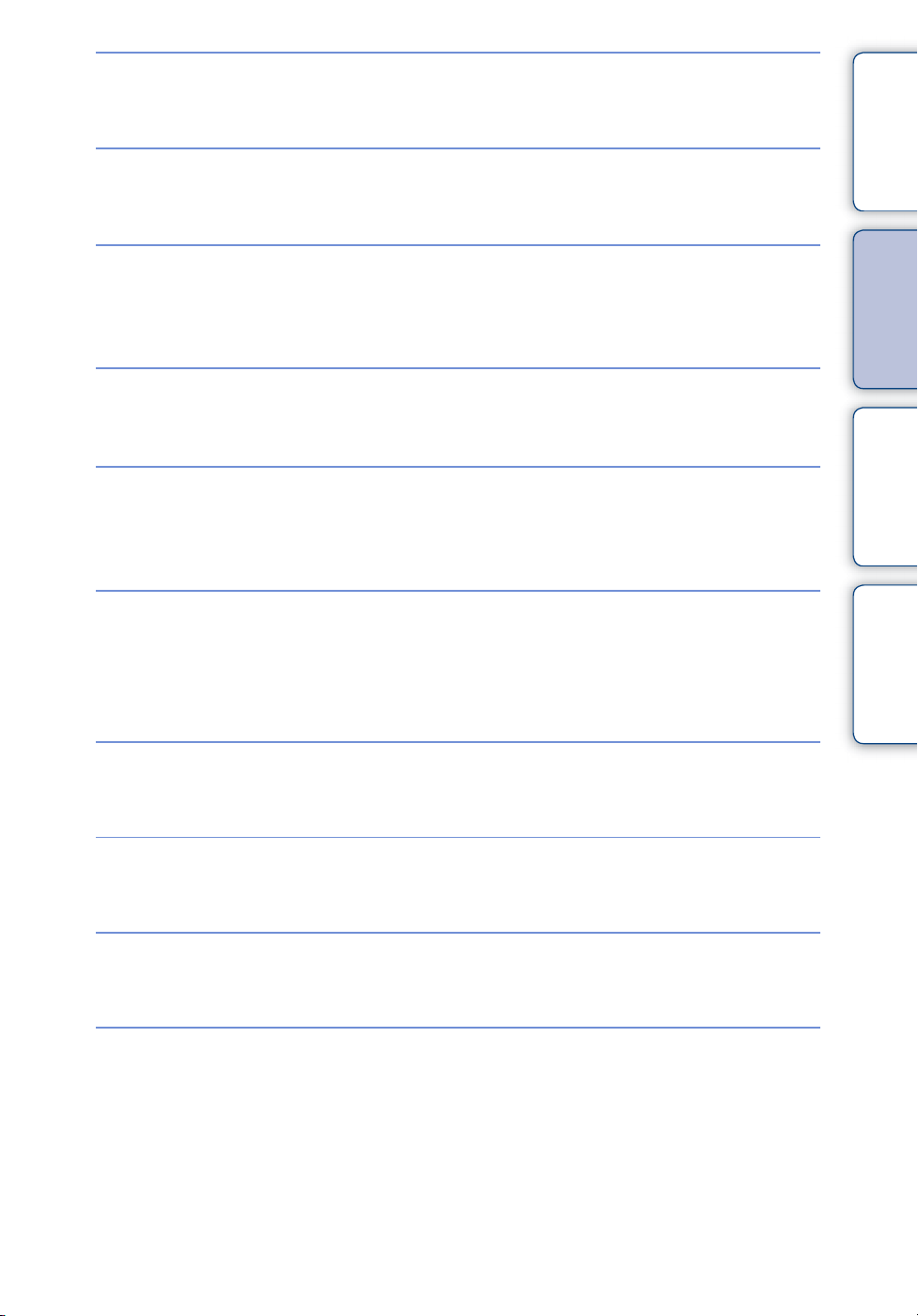
Изменение размера
изображения
Размер изобр ······················································ 33
Оглавление
Удаление
изображений
Отображение
увеличенных
фотоснимков
Редактирование
изображений
Воспроизведение
серии снимков по
порядку
Съемка/просмотр с
помощью удобных
для обзора
индикаторов
Удалить ··························································· 25, 49
Формат··································································· 64
Воспроизведение с увеличением··············· 23
Подгонка (Изм. размера) ······························· 48
Ретуширование·················································· 48
Cлайд-шоу···························································· 47
Простой режим ············································ 32, 46
операции
Поиск по
MENU/Поиск
установок
Алфавитный
указатель
Печать изображений
с датой
Изменение установок
даты и времени
Инициализация
установок
Печать фотоснимков
Использование функции “PMB (Picture
Motion Browser)” ················································ 72
Устан.даты и вр.················································ 70
Инициализац.······················································ 61
Печать···································································· 78
RU
8
Page 9

MENU/Поиск установок
Пункты MENU (Съемка)
Вы легко можете выбирать различные функции для съемки с помощью кнопки
MENU.
1 Нажмите кнопку ON/OFF (Питание) для установки режима
фотосъемки.
Оглавление
операции
Поиск по
2 Нажмите кнопку MENU для отображения
экрана MENU.
Кнопка ON/OFF (Питание)
Кнопка управления
3 Выберите нужный пункт меню с помощью
кнопок v/V/b/B на кнопке управления.
4 Нажмите кнопку MENU для выключения
экрана MENU.
Кнопка MENU
В приведенной ниже таблице значок означает установки, которые можно
изменить, а значок – означает установки, которые изменить невозможно.
Установка может быть фиксированной или ограниченной в зависимости от режима
фотосъемки. Подробные сведения приведены на странице для каждого пункта.
Значки в колонке [ ] указывают на доступные режимы.
Переключатель режима
Режим ЗАПИСИ
Пункты меню
Режим ЗАПИСИ
Выбор сцены
(Простой режим)
Размер изобр
SteadyShot
Установ. серийной съемки
EV
ISO
Баланс белого
Фокус
Режим измер
Чувств. обнаруж. улыбки
Распознавание лиц
(Установки)
—— —
—
———
—
———
——
—
—
—
—
—
MENU/Поиск
установок
Алфавитный
указатель
Примечание
• Только пункты, которые доступны для каждого режима, отображаются на экране.
RU
9
Page 10

Пункты MENU (Просмотр)
Вы легко можете выбирать различные функции для просмотра с помощью кнопки
MENU.
Оглавление
1 Нажмите кнопку (воспроизведение) для
Кнопка управления
переключения в режим воспроизведения.
2 Нажмите кнопку MENU для отображения
экрана MENU.
3 Выберите нужный пункт меню с помощью
кнопок v/V/b/B на кнопке управления.
4 Нажмите кнопку z по центру кнопки
управления.
В приведенной ниже таблице метка означает доступную функцию.
Пункты меню Карта памяти Внутренняя память
(Простой режим)
(Cлайд-шоу)
(Ретуширование)
(Удалить)
(Защитить)
DPOF
(Печать)
(Поворот.)
(Выбор папки)
(Установки)
Кнопка
(воспроизведение)
Кнопка MENU
—
—
операции
Поиск по
MENU/Поиск
установок
Алфавитный
указатель
Примечание
• Только пункты, которые доступны для каждого режима, отображаются на экране.
10
RU
Page 11

Пункты установки
Можно изменить установки на экране (Установки).
Оглавление
1 Нажмите кнопку MENU для отображения
экрана MENU.
2 Выберите опцию (Установки) с помощью
кнопки V на кнопке управления, а затем
нажмите кнопку z по центру кнопки
управления для отображения экрана
установок.
3 Выберите нужную категорию с помощью кнопок
v/V
, затем нажимайте кнопку B для выбора
z
каждого пункта, а затем нажмите кнопку
.
4 Выберите нужную установку, а затем
нажмите кнопку z.
Категории Пункты
Установки съемки
Основные установ.
Средство карты памяти
Устр-во внутр.памяти
Установки часов
Линия сетки
Цифров увелич
Ум. эфф. кр. глаз
Звук
Language Setting
Функц.справ
Экономия питания
Инициализац.
Подсоед USB
Установки LUN
Формат
Созд.папк.ЗАПИС
Изм папк.ЗАПИСИ
Удал. папки ЗАП.
Копировать
Номер файла
Формат
Номер файла
Устан.даты и вр.
Кнопка управления
Кнопка MENU
операции
установок
указатель
Поиск по
MENU/Поиск
Алфавитный
Примечания
• Индикация [Установки съемки] появляется только при выполнении установок в режиме
съемки.
• Индикация [Средство карты памяти] появляется только в случае, если в фотоаппарат
вставлена карта памяти, в то время как индикация [Устр-во внутр.памяти] появляется
только в том случае, если карта памяти не вставлена.
11
RU
Page 12
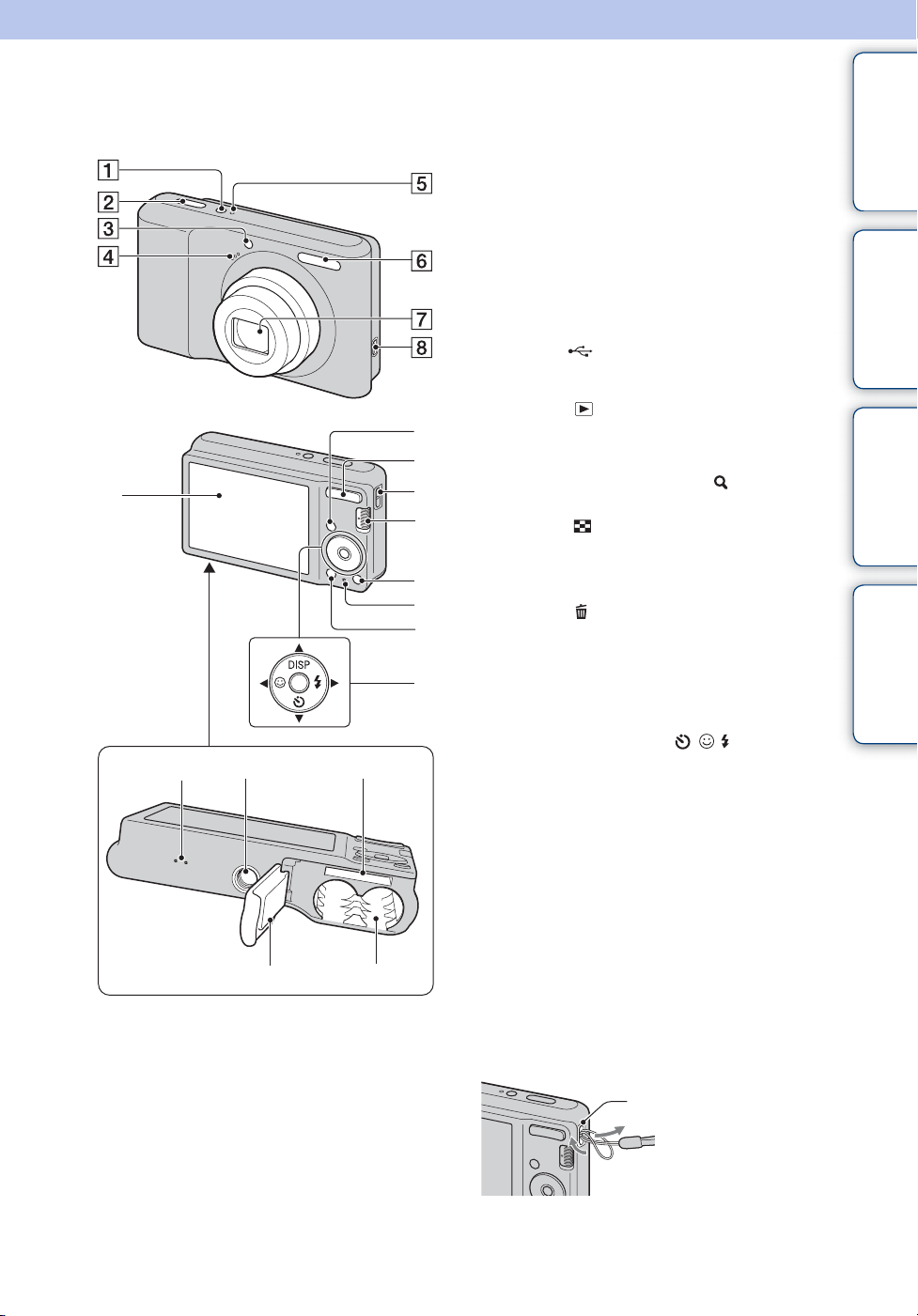
Обозначение частей
A Кнопка ON/OFF (Питание)
B Кнопка затвора
C Лампочка таймера самозапуска/
лампочка режима Smile Shutter
D Микрофон
E Лампочка ON/OFF (Питание)
F Вспышка
G Объектив
H Гнездо (USB)
I Экран ЖКД
J Кнопка (воспроизведение) (22)
9
qk ql
q;
qa
qs
qd
qf
qg
qh
qj
w;
K Для съемки: Кнопка W/T
(увеличение) (17)
Для просмотра: Кнопка
(Воспроизведение с увеличением)/
Кнопка (Индекс) (23, 24)
L Крючок для наручного ремня*
M Переключатель режима (15)
N Кнопка (Удалить) (25)
O Лампочка доступа
P Кнопка MENU (9)
Q Кнопка управления
MENU вкл: v/V/b/B/z
MENU выкл: DISP/ / /
R Звуковой сигнализатор
S Гнездо штатива
T Слот карты памяти
U Крышка отсека батареек/карты
памяти
V Гнездо для вставки батареек
Оглавление
операции
установок
указатель
Поиск по
MENU/Поиск
Алфавитный
wa
ws
* Использование наручного ремня
Наручный ремень уже прикреплен к
фотоаппарату на заводе-изготовителе.
Чтобы не уронить и не повредить
фотоаппарат, проденьте руку в петлю
ремня.
Крючок
12
RU
Page 13
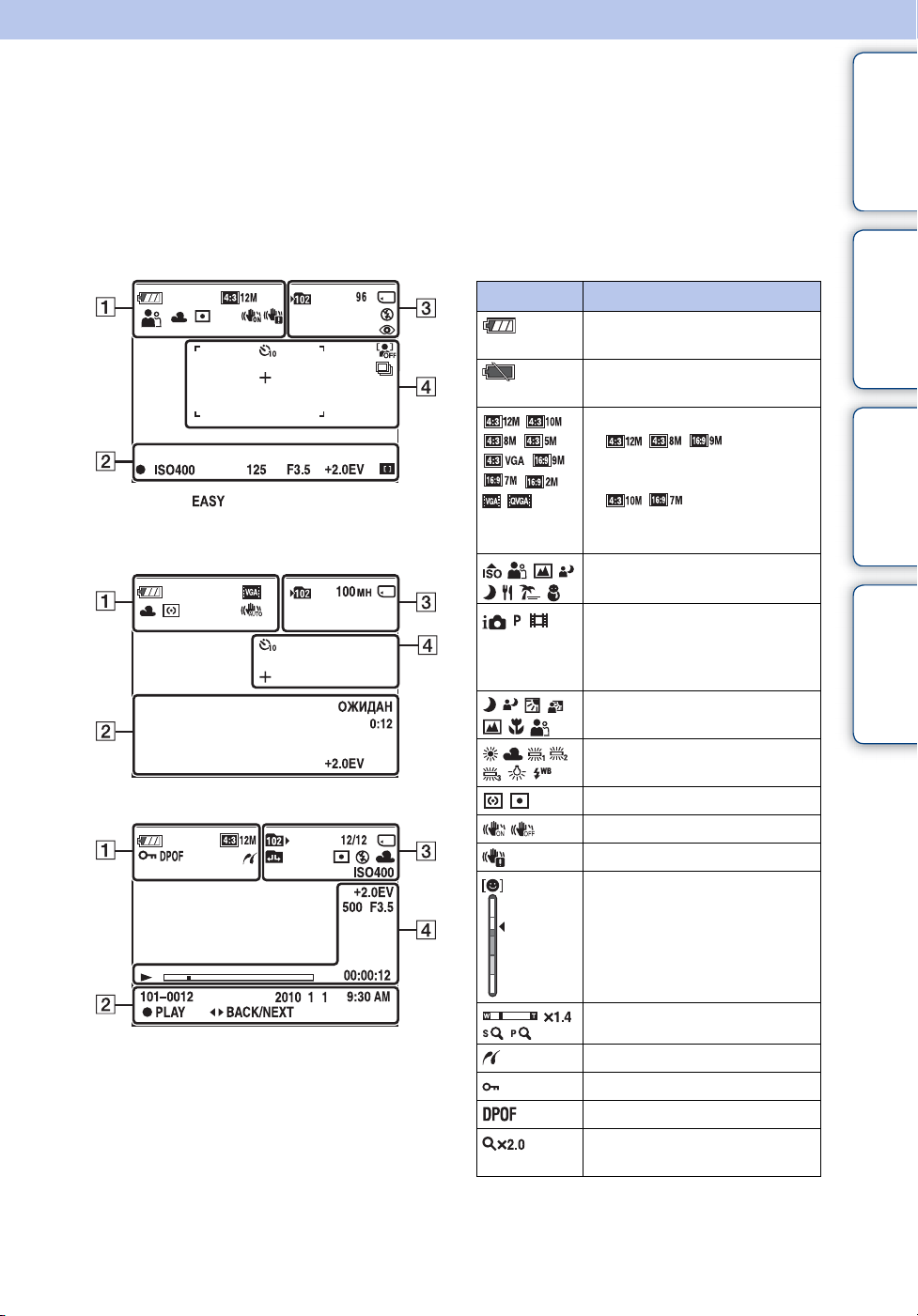
Список значков, отображаемых на экране
Значки отображаются на экране для индикации состояния фотоаппарата.
Экранную индикацию можно изменить с помощью меню DISP (Установки
экранной индикации) на кнопке управления.
При фотосъемке
• В режиме (Простой режим)
количество значков ограничено.
При видеосъемке
При воспроизведении
A
Дисплей Индикация
Оставшийся заряд
батарейки
Предупреждение о низком
заряде батарейки
Режим фотоаппарата
Режим измер
SteadyShot
Размер изображения
•//
отображаются только для
модели DSC-S2100.
• / отображаются
только для модели
DSC-S1900/S2000.
Выбор сцены
(Интел. авто. регулир., Авто
по программе,
Реж.видеосъемк.)
Значок распознавания сцен
Баланс белого
Предупреждение о вибрации
Индикатор
чувствительности
распознавания улыбки
Оглавление
операции
установок
указатель
Поиск по
MENU/Поиск
Алфавитный
Масштаб увеличения
Cоединение PictBridge
Защита
Команда печати (DPOF)
Воспроизведение с
увеличением
Продолжение r
13
RU
Page 14

B
Дисплей Индикация
z
ISO400
125
F3.5
+2.0EV
ЗАПИСЬ
ОЖИДАН
0:12
101-0012
2010 1 1
9:30 AM
z STOP
z
PLAY
bB BACK/
NEXT
C
Блокировка АЭ/АФ
Число ISO
Скорость затвора
Величина диафрагмы
Величина экспозиции
Индикатор рамки искателя
диапазона АФ
Видеосъемка/Режим
ожидания видеосъемки
Время записи (м:с)
Номер папки-файла
Записанная дата/время
воспроизводимого
изображения
Функциональная справка
для воспроизведения
изображений
Выбор изображений
Дисплей Индикация
Папка записи
Папка воспроизведения
96
12/12
100мн
Носитель записи/
Изменение папки
Режим измер
Режим вспышки
ISO 400
Количество доступных для
записи изображений
Номер изображения/
Количество изображений,
записанных в выбранной
папке
Доступное для записи время
воспроизведения (карта
памяти, внутренняя память)
Уменьшение эффекта
красных глаз
Зарядка вспышки
Баланс белого
Число ISO
D
Дисплей Индикация
Таймер самозапуска
Распознавание лица
Серийная съемка
изображений
Рамка искателя диапазона
AФ
Перекрестие точечной
фотометрии
+2.0EV
500
F3.5
N
00:00:12
Величина экспозиции
Скорость затвора
Величина диафрагмы
Воспроизведение
Полоса воспроизведения
Счетчик
Оглавление
операции
установок
указатель
Поиск по
MENU/Поиск
Алфавитный
14
RU
Page 15

Использование переключателя режима
Установите переключатель режима на нужную функцию.
Кнопка затвора
Переключатель
режима
операции
Оглавление
Поиск по
(фотосъемка)
(видеосъемка)
Кнопка MENU
Позволяет выполнять фотосъемку (стр. 28, 29, 30).
Нужный режим фотосъемки может быть установлен с
помощью меню MENU t [Режим ЗАПИСИ].
Позволяет выполнять видеосъемку.
Нажмите кнопку затвора до упора для начала записи, а
затем нажмите кнопку затвора еще раз для остановки
записи.
установок
указатель
MENU/Поиск
Алфавитный
15
RU
Page 16

Использование внутренней памяти
В фотоаппарате имеется приблизительно 6 Мб внутренней памяти. Эта память не
является съемной. Даже если в фотоаппарат не вставлена карта памяти, запись
изображений можно выполнять во внутреннюю память.
Если карта памяти вставлена
[Запись]: Изображения записываются на карту
B
памяти.
[Воспроизведение]: Воспроизводятся изображения
на карте памяти.
[Меню, установки и т.п.]: К изображениям на карте
памяти можно применить различные функции.
Оглавление
операции
установок
Поиск по
MENU/Поиск
B
Внутренняя
память
Если карта памяти не вставлена
[Запись]: Изображения записываются при помощи
внутренней памяти.
[Воспроизведение]: Воспроизводятся изображения,
сохраненные на внутренней памяти.
[Меню, установки и т.п.]: К изображениям на
внутренней памяти могут быть применены
различные функции.
О данных изображений, хранящихся на
внутренней памяти
Рекомендуется выполнять копирование (резервное копирование) безошибочных
данных одним из следующих методов.
Для выполнения копирования (резервного копирования) данных на
жесткий диск компьютера
Выполните процедуру, приведенную на странице 74, без вставленной в
фотоаппарат карты памяти.
Для копирования (резервного копирования) данных на карту памяти
Приготовьте карту памяти, на которой имеется достаточно свободного места, а
затем выполните процедуру, пояснение которой приведено в разделе [Копировать]
(стр. 68).
указатель
Алфавитный
Примечания
• Переносить данные изображений с карты памяти во внутреннюю память невозможно.
• Вы можете переносить данные, хранящиеся во внутренней памяти, на компьютер,
выполняя USB-подключение фотоаппарата к компьютеру с помощью специального USBкабеля. Однако Вы не можете переносить данные с компьютера во внутреннюю память
фотоаппарата.
16
RU
Page 17

Увеличение
Вы можете увеличивать изображение при съемке. Функция оптического зума
фотоаппарата позволяет увеличивать изображения с кратностью до 3×.
Оглавление
1 Нажмите кнопку W/T (увеличение).
Нажимайте кнопку T для увеличения, а кнопку W для
уменьшения.
• Если кратность увеличения превышает 3×, см. стр. 55.
Примечание
• Вы не можете изменять масштаб увеличения во время видеосъемки.
Кнопка Т
Кнопка W
операции
установок
указатель
Поиск по
MENU/Поиск
Алфавитный
17
RU
Page 18

DISP (Установки экранной индикации)
1 Нажмите кнопку DISP (установки экранной индикации) на кнопке
управления.
Оглавление
2 Выберите нужный режим с помощью кнопки управления.
(Яркий +
только снимок)
(Яркость +
Данные экспоз.)
(Только режим
воспроизведения)
(Яркий) Повышение яркости экрана и
(Нормальный) Установка стандартной яркости
Повышение яркости экрана и
отображение только изображений.
Повышение яркости экрана и
отображение информации.
Для записанных изображений также
отображаются данные стандарта Exif.
отображение информации.
экрана и отображение информации.
операции
установок
указатель
Поиск по
MENU/Поиск
Алфавитный
Примечание
• Если Вы просматриваете изображения при ярком окружающем освещении, отрегулируйте
яркость экрана. Однако в таких условиях батарейка может разряжаться быстрее.
18
RU
Page 19

Вспышка
1 Нажмите (Вспышка) на кнопке управления.
2 Выберите нужный режим с помощью кнопки управления.
(Авто) Вспышка автоматически срабатывает в темном месте
или при наличии контрового света.
(Вкл) Вспышка срабатывает всегда.
(Медл.синхр) Вспышка срабатывает всегда.
Скорость затвора будет низкой в темном месте для того,
чтобы отчетливо снять фон, на который не попадает
свет вспышки.
(Выкл) Вспышка не срабатывает.
Примечания
• Вспышка срабатывает дважды. Первая вспышка регулирует величину освещения.
• Во время зарядки вспышки отображается индикация .
• Во время серийной съемки использовать вспышку невозможно.
• Если фотоаппарат находится в режиме интеллектуальной автоматической регулировки
или простом режиме, можно выбрать только режим [Авто] или [Выкл].
zЕсли на фотоснимках, выполненных со
вспышкой, появляются “белые круглые пятна”
Оглавление
операции
установок
указатель
Поиск по
MENU/Поиск
Алфавитный
Они вызваны плавающими вблизи объектива частицами (пыль, пыльца и т.п.).
При усилении вспышкой фотоаппарата они проявляют себя как белые круглые
пятна.
Фотоаппарат
Объект
Частицы (пыль, пыльца и т.п.)
в воздухе
Как можно уменьшить “белые круглые пятна”?
• Включите освещение в комнате и сфотографируйте объект без вспышки.
• При выборе сцены выбирайте режим (Высок.чувствит.). (Опция [Выкл]
выбирается автоматически.)
19
RU
Page 20

Режим Smile Shutter
При распознавании фотоаппаратом улыбки затвор срабатывает автоматически.
1 Нажмите (Улыбка) на кнопке управления.
2 Подождите, пока распознается улыбка.
Когда уровень улыбчивости на индикаторе станет
выше точки b, фотоаппарат выполнит фотосъемку
автоматически.
Если Вы нажмете на кнопку затвора в режиме Smile
Shutter, фотоаппарат выполнит съемку, а затем
вернется в режим Smile Shutter.
3 Для прекращения съемки нажмите
(Улыбка) еще раз.
Примечания
• Фотосъемка в режиме Smile Shutter автоматически прекращается при заполнении карты
памяти или внутренней памяти.
• Улыбки могут не распознаваться надлежащим образом в зависимости от условий съемки.
• Нельзя использовать функцию цифрового увеличения.
• При видеосъемке режим Smile Shutter использовать невозможно.
Рамка распознавания
лица
Индикатор
чувствительности
распознавания улыбки
Оглавление
операции
установок
указатель
Поиск по
MENU/Поиск
Алфавитный
zСоветы по улучшению захвата улыбок
1 Не закрывайте глаза во время съемки.
Не скрывайте лицо за шляпой, маской,
солнцезащитными очками и т.п.
2 Пытайтесь максимально ориентировать лицо в
сторону фотоаппарата. Держите глаза
прищуренными.
3 Улыбайтесь широко и открыто. Улыбка легче
распознается, если видны зубы.
• Затвор срабатывает при обнаружении улыбающегося лица любого человека.
• Если улыбка не распознается, установите значение [Чувств. обнаруж. улыбки] в меню
установок.
20
RU
Page 21

Тайм.самозап
1 Нажмите (Тайм.самозап) на кнопке управления.
2 Выберите нужный режим с помощью кнопки управления.
(Выкл) Таймер самозапуска не используется.
(10 сек) Установка таймера самозапуска на 10-секундную
задержку.
При нажатии на кнопку затвора лампочка таймера
самозапуска начнет мигать, и до срабатывания затвора
будет звучать сигнал.
Для отмены нажмите кнопку еще раз.
(2 сек) Установка таймера самозапуска на 2-секундную
задержку.
Примечание
• В простом режиме можно выбрать только значение [10 сек] или [Выкл].
zУменьшение размытости с помощью таймера
самозапуска с 2-секундной задержкой
Для предотвращения размытости изображения используйте таймер
самозапуска с задержкой на 2 секунды. Для уменьшения дрожания
фотоаппарата при нажатии на кнопку затвора срабатывание затвора
происходит через 2 секунды после нажатия.
Оглавление
операции
установок
указатель
Поиск по
MENU/Поиск
Алфавитный
21
RU
Page 22

Просмотр фотоснимков
1 Нажмите кнопку (воспроизведение) для переключения в режим
воспроизведения.
2 Выберите фотоснимок с помощью кнопки управления.
Оглавление
операции
установок
указатель
Поиск по
MENU/Поиск
Алфавитный
22
RU
Page 23

Воспроизведение с увеличением
Воспроизведение увеличенного изображения.
1 Нажмите кнопку (Воспроизведение с
увеличением) во время воспроизведения
фотоснимка.
Изображение в центре увеличится в два раза.
2 Отрегулируйте положение с помощью кнопки
управления.
3 Измените увеличение с помощью кнопки W/T
(увеличение).
Нажимайте кнопку (T) для увеличения, а кнопку W для
уменьшения.
Нажмите кнопку z для отмены воспроизведения с увеличением.
zДля сохранения увеличенных изображений
Увеличенное изображение можно сохранить с помощью функции подгонки.
Нажмите кнопку MENU t [Ретуширование] t [Подгонка (Изм. размера)].
Демонстрация
отображаемой
области на все
изображение
Оглавление
операции
установок
указатель
Поиск по
MENU/Поиск
Алфавитный
23
RU
Page 24

Индексное изображение
Одновременное воспроизведение нескольких изображений.
1 Нажмите кнопку (воспроизведение) для переключения в режим
воспроизведения.
Оглавление
2 Нажмите кнопку (Индекс) для отображения индексного экрана
изображений.
Нажмите кнопку еще раз для отображения индексного экрана с большим
количеством изображений.
3 Для возврата к экрану одиночного изображения выберите
изображение с помощью кнопки управления, а затем нажмите
кнопку z.
Примечание
• Если фотоаппарат установлен в простой режим во время отображения индексного
изображения, экран ЖКД изменяется на экран одиночного изображения. Просматривать
снимки в индексном режиме в то время, когда фотоаппарат находится в простом режиме,
невозможно.
zОтображение изображений нужной папки
Выберите полосу с левой стороны экрана с помощью
кнопки управления, а затем выберите нужную папку с
помощью кнопок v/V.
операции
установок
указатель
Поиск по
MENU/Поиск
Алфавитный
24
RU
Page 25

Удалить
Позволяет выделить нежелательные изображения для удаления. Изображения
также можно удалить с помощью кнопки MENU (стр. 49).
1 Нажмите кнопку (воспроизведение) для переключения в режим
воспроизведения.
2 Кнопка (Удалить) t нужный режим t z на кнопке управления
Все в этой папке Одновременное удаление всех изображений в выбранной
папке.
Нажмите кнопку [ДА] t z после выполнения пункта 2.
Составные снимки Позволяет выбрать и удалить несколько изображений.
Выполните следующие действия после выполнения
пункта 2.
1Выберите изображение, а затем нажмите кнопку z.
Повторяйте предыдущие пункты до тех пор, пока не
останется больше изображений для удаления.
Выберите изображение с меткой еще раз для
удаления метки .
2MENU t [ДА] t z
данный снимок Удаление отображаемого в данный момент времени
изображения в режиме одиночного изображения.
Выход Отмена удаления.
Оглавление
операции
установок
указатель
Поиск по
MENU/Поиск
Алфавитный
Примечание
• В простом режиме можно удалять только отображаемое в данный момент изображение.
zВы можете переключаться между индексным
режимом и режимом одиночного изображения
при выборе фотоснимков
Нажимайте (T) на кнопке W/T (увеличение) в
индексном режиме для возврата в режим отображения
одиночного изображения, а (Индекс) (W) в режиме
одиночного изображения для возврата в индексный
режим.
• Вы также можете переключаться между индексным
экраном и экраном одиночного изображения при
выполнении функций [Защитить], [DPOF] или [Печать].
25
RU
Page 26

Просмотр видеозаписей
1 Нажмите кнопку (воспроизведение) для переключения в режим
воспроизведения.
2 Выберите видеосъемку с помощью кнопки управления.
3 Нажмите кнопку z.
Начнется воспроизведение видеосъемки.
Кнопка управления Функция воспроизведения
z Нормальное воспроизведение/пауза
B Ускоренная перемотка вперед
b Ускоренная перемотка назад
Примечания
• Прослушивать с помощью фотоаппарата звук при воспроизведении видеосъемки
невозможно.
• Возможно, Вы не сможете воспроизводить изображения, выполненные с помощью других
фотоаппаратов.
Оглавление
операции
установок
Поиск по
MENU/Поиск
zОб экране просмотра видеосъемки
Выберите нужное для просмотра изображение с помощью b/B на кнопке
управления, а затем нажмите z.
Появится полоса воспроизведения, по которой можно проверять положение
воспроизведения видеозаписи.
На экране просмотра видеозаписи появляется индикация
или .
Отображаемый значок может отличаться в зависимости от
размера изображения.
Полоса
воспроизведения
указатель
Алфавитный
26
RU
Page 27

Режим ЗАПИСИ
Позволяет установить режим фотосъемки.
1 Установите переключатель режима в положение (фотосъемка).
2 MENU t (Режим ЗАПИСИ) t нужный режим
Оглавление
(Интел. авто.
регулир.)
(Авто по
программе)
(Выбор сцены) Позволяет Вам выполнять съемку с предварительно
Позволяет выполнять фотосъемку с автоматически
установленными настройками (стр. 28).
Позволяет Вам выполнять съемку с автоматической
регулировкой экспозиции (как скорости затвора, так
и величины диафрагмы) (стр. 29). Вы также можете
выбрать различные установки при помощи меню.
установленными установками в соответствии с
условиями сцены (стр. 30).
операции
установок
указатель
Поиск по
MENU/Поиск
Алфавитный
27
RU
Page 28

Интел. авто. регулир.
Позволяет Вам выполнять съемку с автоматически регулируемыми установками.
1 Установите переключатель режима в положение (фотосъемка).
2 MENU t (Режим ЗАПИСИ) t (Интел. авто. регулир.) t z
на кнопке управления
3 Выполните съемку с помощью кнопки затвора.
Примечание
• Вспышка устанавливается в положение [Авто] или [Выкл].
операции
Оглавление
Поиск по
zО распознавании сцен
Распознавание сцен работает в режиме интеллектуальной автоматической
регулировки. Данная функция позволяет фотоаппарату автоматически
распознавать условия съемки и выполнять ее.
Значок и указатель
распознавания сцен
Фотоаппарат распознает сцены (Сумерки), (Портрет в сумерк),
(Контровый свет), (Портрет с контр. светом), (Ландшафт), (Макро)
или (Портрет) и отображает соответствующий значок и указатель на экране
ЖКД, когда сцена распознана.
zПри фотосъемке объекта, на который трудно
выполнить фокусировку
• Наименьшее расстояние для съемки составляет приблизительно 5 см (сторона W),
40 см (сторона T) (от объектива).
• Если фотоаппарат не может выполнить фокусировку автоматически, начинает
медленно мигать индикатор блокировки АЭ/АФ и звуковой сигнал не раздается.
Измените компоновку фотоснимка или измените настройку фокусировки (стр. 41).
Фокусировка может быть затруднена при следующих условиях:
– Темно, а объект удален.
– Слабый контраст между объектом съемки и фоном.
– Объект съемки находится за стеклом.
– Объект съемки быстро двигается.
– Имеются отражающие свет или блестящие поверхности.
– Объект съемки подсвечивается от яркого фона или света вспышки.
установок
указатель
MENU/Поиск
Алфавитный
28
RU
Page 29

Авто по программе
Позволяет Вам выполнять съемку с автоматической регулировкой экспозиции (как
скорости затвора, так и величины диафрагмы). Вы также можете выбрать
различные установки при помощи меню.
1 Установите переключатель режима в положение (фотосъемка).
Оглавление
2 MENU t (Режим ЗАПИСИ) t (Авто по программе) t z на
кнопке управления
3 Выполните съемку с помощью кнопки затвора.
операции
установок
указатель
Поиск по
MENU/Поиск
Алфавитный
29
RU
Page 30

Выбор сцены
Позволяет Вам выполнять съемку с предварительно установленными установками
в соответствии с условиями сцены.
1 Установите переключатель режима в положение (фотосъемка).
2 MENU t (Режим ЗАПИСИ) t (Выбор сцены) t z на
кнопке управления t нужный режим
операции
Оглавление
Поиск по
(Высок.чувствит.)
(Момент.снимок)
(Ландшафт)
(Портрет в
сумерк)
(Сумерки)
(Гастрономия)
Позволяет выполнять
фотосъемку без вспышки при
слабом освещении, уменьшая
при этом размытость
изображения.
Позволяет выполнять фотосъемку в более
мягкой атмосфере для портретов, цветов и т.п.
Позволяет выполнять простую съемку сцен на
расстоянии с помощью фокусировки на
расстоянии. Съемка ярких цветов синего неба
и растительного мира.
Позволяет выдерживать резкость
изображения при съемке людей на фоне
ночного пейзажа без потери атмосферы
съемки.
Позволяет снимать ночные сцены с большого
расстояния без утраты темной атмосферы
окружающей среды.
Смещение в режим Макро, что позволяет
снимать продукты питания в привлекательном
и ярком цвете.
установок
указатель
MENU/Поиск
Алфавитный
(Пляж)
(Снег)
Примечание
• При использовании режимов фотосъемки (Портрет в сумерк) или (Сумерки)
скорость затвора уменьшается и появляется тенденция к размытости фотоснимков. Для
предотвращения размытости рекомендуется использовать штатив.
Позволяет выполнять отчетливую запись
голубизны воды при съемке сцен на берегу
моря или озера.
Позволяет записывать четкие изображения и
предотвращает слабо выраженные цвета при
съемке снежных пейзажей или других мест с
белым изображением на весь экран.
30
RU
Page 31

Функции, которые Вы можете использовать в
режиме Выбор сцены
Комбинация функций для надлежащей фотосъемки в соответствии с условиями
сцены определяется фотоаппаратом. Значок означает установки, которые можно
изменить, а значок – означает установки, которые изменить невозможно. Значки в
колонке [Вспышка] указывают на доступные режимы вспышки.
Некоторые функции недоступны в зависимости от режима выбора сцены.
Вспышка
Распознавание лиц/
Режим Smile Shutter
2
*
Cерия Баланс белого
—*
1
—
операции
Оглавление
Поиск по
——
——
———
——
—
—
*1Опция [Вспышка] для функции [Баланс белого] не может быть выбрана.
2
Опция [Выкл] для функции [Распознавание лиц] не может быть выбрана.
*
установок
указатель
MENU/Поиск
Алфавитный
31
RU
Page 32

Простой режим
Позволяет выполнять фотосъемку, используя минимальное количество
необходимых функций.
Размер шрифта увеличивается, и индикаторы становится легче рассмотреть.
1 MENU t (Простой режим) t [ДА] t z на кнопке управления.
Оглавление
2 Выполните съемку с помощью кнопки затвора.
Примечания
• Заряд батареек может израсходоваться быстрее, поскольку автоматически увеличивается
яркость экрана.
• При нажатии кнопки (Воспроизведение) режим воспроизведения также изменяется на
[Простой режим].
zФункции съемки, доступные в простом режиме
Размер изобр: MENU t [Размер изобр] t z на кнопке управления t
нужный режим t z.
Выберите один из размеров [Больш.] или [Мален.].
Тайм.самозап: на кнопке управления t нужный режим.
Выберите один из режимов [10 сек] или [Выкл].
Вспышка: на кнопке управления t нужный режим.
Выберите один из режимов [Авто] или [Выкл].
Режим Smile
Shutter:
Выход из
прост.режима:
на кнопке управления.
MENU t [Выход из прост.режима] t [ДА] t z на
кнопке управления.
операции
установок
указатель
Поиск по
MENU/Поиск
Алфавитный
zО распознавании сцен
Распознавание сцен работает в режиме простой съемки. Данная функция
позволяет фотоаппарату автоматически распознавать условия съемки и
выполнять ее.
Значок распознавания сцен
Фотоаппарат распознает сцены (Сумерки), (Портрет в сумерк),
(Контровый свет), (Портрет с контр. светом), (Ландшафт), (Макро)
или (Портрет) и отображает значок на экране ЖКД, когда сцена
распознана.
32
RU
Page 33

Размер изобр
Размер изображения определяет размер файла изображения, который
записывается при выполнении фотосъемки.
Чем больше размер изображения, тем больше деталей будет воспроизводиться при
печати фотоснимков на бумаге большого формата. Чем меньше размер
изображения, тем большее количество фотоснимков можно записать.
1 MENU t (Размер изобр) t нужный размер
При фотосъемке
операции
Оглавление
Поиск по
Размер изображения Руководство по применению Количество
изображений
(4000×3000)
(только DSC-S2100)
(3648×2736)
(только DSC-S1900/
S2000)
(3264×2448)
(только DSC-S2100)
(2592×1944) Для печати до формата
(640×480) Для вложений
(4000×2248)
(только DSC-S2100)
Для печати до формата
A3+
Для печати до формата A3
L/2L/A4
электронной почты
Для просмотра на
широкоэкранных
мониторах
Меньше
Больше
Меньше
Печать
Высокока-
чественная
Черновая
Высокока-
чественная
установок
указатель
MENU/Поиск
Алфавитный
(3648×2056)
(только DSC-S1900/
S2000)
(1920×1080)
Примечание
• При печати фотоснимков, записанных в формате 16:9, оба их края могут быть
обрезанными.
Больше
Черновая
33
RU
Page 34

В простом режиме
Больш. Фотосъемка с размером [12M] (модель DSC-S2100).
Фотосъемка с размером [10M] (модель DSC-S1900/S2000).
Мален. Фотосъемка с размером [5M].
Оглавление
При видеосъемке
Чем больше размер изображения, тем выше его качество.
Видеозаписи, выполненные с помощью данного фотоаппарата, записываются в
формате AVI (формат Motion JPEG), приблиз. 30 кадров/сек.
Размер изображения
видеофильма
VGA (640×480) Для просмотра на экране компьютера
QVGA (320×240) Для отправки во вложении электронной почты
Руководство по применению
zО “качестве изображения” и “размере
изображения”
Цифровое изображение формируется как совокупность небольших точек,
называемых пикселами.
Если оно состоит из большого числа пикселов, изображение становится
большим, занимает больше памяти и отображается в мелких деталях. “Размер
изображения” определяется числом пикселов. Хотя Вы не можете увидеть
различий на экране фотоаппарата, мелкие детали и время обработки данных
различаются при печати изображения или отображении его на экране
компьютера.
Описание пикселов и размера изображения
1 Размер изображения: 12M
4000 пикселов × 3000 пикселов = 12000000 пикселов
2 Размер изображения: VGA
Пикселы
640 пикселов × 480 пикселов = 307200 пикселов
операции
установок
указатель
Поиск по
MENU/Поиск
Алфавитный
Пиксел
Много пикселов
(Высокое качество изображения и большой
размер файла)
Мало пикселов
(Низкое качество изображения, но малый размер
файла)
34
RU
Page 35

SteadyShot
Выбор режима подавления размытости.
1 MENU t (SteadyShot) t нужный режим
(Выкл) Режим подавления размытости не используется.
(Авто) Автоматически включает функцию подавления размытости
в условиях съемки, когда возможно дрожание фотоаппарата.
Вы можете обеспечить устойчивые изображения, даже при
съемке крупным планом дальнего объекта.
Примечания
• Параметр [SteadyShot] фиксируется в положении [Выкл] в режиме видеосъемки или когда
активирована функция Smile Shutter.
• Для обработки изображения требуется время.
• При съемке со вспышкой функция подавления размытости не работает.
zСоветы по предотвращению размытости
Фотоаппарат случайно сдвинулся во время выполнения фотоснимка. Это
называется “Дрожанием фотоаппарата”. С другой стороны, если объект
передвинулся во время выполнения фотоснимка, это называется “Размытостью
объекта съемки”. Кроме того, дрожание фотоаппарата и размытость объекта
часто имеют место в условиях слабого освещения или при низкой скорости
затвора, например, в режимax (Портрет в сумерк) или (Сумерки). В этом
случае, выполняйте съемку с учетом приведенных ниже рекомендаций.
Оглавление
операции
установок
указатель
Поиск по
MENU/Поиск
Алфавитный
Дрожание фотоаппарата
В то время, как Вы держите фотоаппарат
и нажимаете кнопку затвора, имеет место
подрагивание рук или тела, в результате
чего весь экран становится размытым.
• Для устойчивости фотоаппарата
используйте штатив или размещайте его на
ровной поверхности.
• Выполняйте фотосъемку с помощью таймера автоспуска с 2-секундной задержкой и
держите фотоаппарат устойчиво, плотно прижимая руки к туловищу после нажатия
на кнопку затвора.
Размытость объекта
Даже если фотоаппарат находится в
устойчивом положении, во время съемки
объект передвигается, поэтому при
нажатии на кнопку затвора он получится
размытым. Дрожание фотоаппарата
автоматически уменьшается с помощью
функции подавления размытости. Однако эта функция уменьшает размытость
объекта неэффективно.
• При выборе сцены выбирайте режим (Высок.чувствит.).
• Bыбирайте более высокую чувствительность ISO для увеличения скорости затвора и
нажимайте на кнопку затвора до того, как объект начнет движение.
35
RU
Page 36

Установ. серийной съемки
В качестве режима съемки можно выбрать режим одиночного изображения или
режим серийной съемки.
1 MENU t (Установ. серийной съемки) t нужный режим
Оглавление
(Одиночный) Запись одиночного изображения.
(Cерия) Последовательная запись до 100 изображений при
нажатии и удерживании кнопки затвора.
Примечания
• Серийная съемка недоступна в режиме видеосъемки, режиме
Smile Shutter или в простом режиме.
• Вспышка установлена в положение [Выкл].
• При выполнении записи с помощью таймера самозапуска
записывается серия из максимум пяти изображений.
• В зависимости от размера фотоснимка интервал записи
может быть длиннее.
• При низком уровне заряда батареек, заполненной внутренней
памяти или карте памяти серийная съемка останавливается.
• Фокус, баланс белого и экспозиция регулируются для первого
изображения, и эти установки также используются для других
изображений.
операции
установок
указатель
Поиск по
MENU/Поиск
Алфавитный
36
RU
Page 37

EV
Вы можете регулировать экспозицию вручную с шагом 1/3 EV в диапазоне от
–2,0 EV до +2,0 EV.
1 MENU t (EV) t нужная установка EV
Оглавление
Примечания
• В простом режиме установка EV невозможно регулироваться.
• Регулировка экспозиции может быть неэффективной при использовании вспышки, или
если съемка производится при чрезвычайно темных или светлых условиях.
zРегулировка экспозиции для получения более
качественных изображений
Переэкспонирование = слишком много света
Белесоватое изображение
Уменьшение величины EV –
Правильное экспонирование
Увеличение величины EV +
Недоэкспонирование = слишком мало света
Более темное изображение
операции
установок
указатель
Поиск по
MENU/Поиск
Алфавитный
37
RU
Page 38

ISO
Установка световой чувствительности, когда фотоаппарат находится в режиме
авто по программе.
1 MENU t (Режим ЗАПИСИ) t (Авто по программе) t
(ISO) t нужный режим
(Авто) Автоматическая установка чувствительности ISO.
///
//
Примечание
• Если режим записи установлен в положение серийной съемки, установки ISO, отличные от
[ISO AUTO], а также с [ISO 100] по [ISO 800], выбрать невозможно.
zРегулировка чувствительности ISO
(рекомендуемая величина экспозиции)
Можно уменьшить размытость изображения при съемке в
темных местах или движущихся объектов, увеличивая
чувствительность ISO (выбором большего значения).
Оглавление
операции
установок
Поиск по
MENU/Поиск
Чувствительность ISO — это скорость для записывающего носителя
информации с встроенным светочувствительным датчиком изображения. Даже
при одинаковой выдержке изображения будут отличаться в зависимости от
чувствительности ISO.
Высокая чувствительность ISO
Запись яркого фотоснимка даже в темном месте при
увеличении скорости затвора для уменьшения размытости.
Однако имеется тенденция к увеличению помех на
изображении.
Низкая чувствительность ISO
Записывается сглаженное изображение.
Однако при недостаточной экспозиции изображение может
стать темнее.
указатель
Алфавитный
38
RU
Page 39

Баланс белого
Регулировка цветовых тонов в соответствии с условиями освещенности.
Используйте эту функцию, если цвет фотоснимка выглядит неестественным.
1 MENU t (Баланс белого) t нужный режим
Оглавление
(Авто) Автоматическая регулировка баланса белого таким
образом, чтобы цвета выглядели естественными.
(Дневной свет) Выполняется регулировка для условий вне помещения в
ясную погоду, по вечерам, ночью, при неоновом
освещении, при съемке фейерверков и т.п.
(Облачный) Выполняется регулировка для облачного неба или
затененных мест.
(Флуоресцент.
свет 1)
(Флуоресцент.
свет 2)
(Флуоресцент.
свет 3)
n (Лампа
накалив)
(Вспышка) Выполняется регулировка для условий вспышки.
Примечания
• Параметр [Баланс белого] не может регулироваться в режиме интеллектуальной
автоматической регулировки или простом режиме.
• Регулировка параметра [Вспышка] в меню [Баланс белого] в режиме видеосъемки или в
случае, если выбор сцены установлен в режим (Высок.чувствит.), невозможна.
• При мерцающем флуоресцентном освещении функция баланса белого может не работать
надлежащим образом, даже если Вы установите одну из опций [Флуоресцент. свет 1],
[Флуоресцент. свет 2], или [Флуоресцент. свет 3].
• При выполнении фотосъемки в режиме, отличном от [Вспышка], опция [Баланс белого]
устанавливается в положение [Авто].
• Если вспышка находится в положении [Вкл] или [Медл.синхр], для баланса белого можно
выбрать только опцию [Авто] или [Вспышка].
[Флуоресцент. свет 1]: Выполняется регулировка для
белого флуоресцентного освещения.
[Флуоресцент. свет 2]: Выполняется регулировка для
естественного белого флуоресцентного освещения.
[Флуоресцент. свет 3]: Выполняется регулировка для
дневного белого флуоресцентного освещения.
Выполняется регулировка для мест, освещенных
лампами накаливания, или при ярком освещении, как,
например, в фотостудии.
операции
установок
указатель
Поиск по
MENU/Поиск
Алфавитный
Продолжение r
39
RU
Page 40

zЭффекты условий освещения
На видимый цвет объекта влияют условия освещения.
Цветовые тона регулируются автоматически, однако их можно отрегулировать
вручную с помощью функции баланса белого.
Оглавление
Погода/
освещение
Характеристики
света
Дневной свет Облачный Флуоресцент-
ный свет
Белый
(стандартный)
Голубоватый
Зеленый
оттенок
Лампа
накаливания
Красноватый
операции
установок
указатель
Поиск по
MENU/Поиск
Алфавитный
40
RU
Page 41

Фокус
Вы можете изменить метод фокусировки. Используйте меню, когда трудно
получить надлежащий фокус в режиме автоматической фокусировки.
Режим AF устанавливается для функции “Автофокусировка” (AФ), при которой
фокусировка регулируется автоматически.
Оглавление
1 MENU t (Режим ЗАПИСИ) t (Авто по программе) t
(Фокус) t нужный режим
(Мульти АF) Выполняется автоматическая
фокусировка на объект съемки во
всем диапазоне рамки искателя.
При нажатии в режиме фотосъемки
кнопки затвора наполовину, вокруг
области фокусировки отобразится
зеленая рамка.
• Если функция распознавания лиц
активна, автофокусировка выполняется
с приоритетом на лица.
(Центр АF) Выполняется автоматическая
фокусировка на объект,
расположенный в центре рамки
искателя. Использование при этом
функции блокировки АФ позволяет
выполнять нужную компоновку
изображения.
Примечания
• При использовании функции [Цифров увелич] рамка искателя диапазона АФ отключается
и появляется в виде пунктирной линии. В этом случае фотоаппарат выполняет
фокусировку на объекты, находящиеся в центре экрана.
• Если режим фокусировки установлен в положение, отличное от [Мульти АF], функция
распознавания лиц недоступна.
• Режим фокусировки фиксируется в положении [Мульти АF] в следующих случаях:
– В режиме интеллектуальной автоматической регулировки
– В простом режиме
– В режиме видеосъемки
– Если активирована функция Smile Shutter
Рамка искателя
диапазона AФ
Рамка искателя
диапазона AФ
операции
установок
указатель
Поиск по
MENU/Поиск
Алфавитный
Продолжение r
41
RU
Page 42

zФокусировка на объекты вблизи края экрана
Если объект находится вне фокуса, выполните следующее:
1Перекомпонуйте снимок таким образом,
Рамка
искателя
диапазона AФ
Индикатор
блокировки
AЭ/AФ
чтобы объект находился в центре искателя
диапазона автофокусировки, и нажмите
кнопку затвора наполовину для
выполнения фокусировки на объект
(блокировка АФ).
2Когда индикатор блокировки AЭ/AФ
перестанет мигать и загорится, вернитесь к
полностью скомпонованному снимку, и
нажмите кнопку затвора полностью вниз.
• До тех пор пока кнопка затвора не будет нажата
полностью, эту процедуру можно будет
повторять столько раз, сколько необходимо.
Оглавление
операции
установок
указатель
Поиск по
MENU/Поиск
Алфавитный
42
RU
Page 43

Режим измер
Выбирает режим фотометрии, устанавливающий, какую часть объекта следует
использовать для определения экспозиции.
В режиме фотосъемки:
Оглавление
1 MENU t (Режим ЗАПИСИ) t (Авто по программе) t
(Режим измер) t нужный режим
В режиме видеосъемки:
1 Установите переключатель режима в положение (видеосъемка)
t MENU t (Режим измер) t нужный режим.
(Мульти) Изображение делится на составные области, и
фотометрия выполняется для каждой области.
Фотоаппарат определяет хорошо сбалансированную
экспозицию (многошаблонная фотометрия).
(Центр) Выполняется фотометрия для центра изображения и
определяется экспозиция на основе яркости находящегося
там объекта (центральная фотометрия).
(Пятно) Фотометрия выполняется только
для одного участка объекта
(местная фотометрия). Данная
функция удобна, когда объект
подсвечен сзади, или при наличии
сильного контраста между
объектом и фоном.
Перекрестие точечной
фотометрии
Установлено на объект
операции
установок
указатель
Поиск по
MENU/Поиск
Алфавитный
Примечания
• В режиме видеосъемки опцию [Пятно] выбрать невозможно.
• Если установлен режим измерения, отличный от режима [Мульти], функцию
распознавания лиц использовать невозможно.
• Режим измерения фиксируется в положении [Мульти] в следующих случаях:
– В режиме интеллектуальной автоматической регулировки
– В простом режиме
– Если активирована функция Smile Shutter
43
RU
Page 44

Чувств. обнаруж. улыбки
Установка чувствительности функции Smile Shutter для распознавания улыбок.
1 MENU t (Чувств. обнаруж. улыбки) t нужный режим
Оглавление
(Широкая
улыбка)
(Обычная
улыбка)
(Легкая
улыбка)
Примечания
• Улыбки могут не распознаваться надлежащим образом в зависимости от условий съемки.
• В простом режиме или режиме видеосъемки функцию [Чувств. обнаруж. улыбки]
отрегулировать невозможно.
Распознается широкая улыбка.
Распознается обычная улыбка.
Распознается даже легкая улыбка.
операции
установок
указатель
Поиск по
MENU/Поиск
Алфавитный
44
RU
Page 45

Распознавание лиц
Если используется функция распознавания лиц, фотоаппарат определяет лица
объектов съемки и автоматически регулирует фокус, вспышку, выдержку, баланс
белого и установки уменьшения эффекта красных глаз.
Рамка распознавания лица (оранжевая)
Если фотоаппарат определяет более одного объекта съемки, он будет
решать, какой объект является основным и устанавливать фокусировку
согласно приоритету. Рамка распознавания лица для главного объекта станет
оранжевой. После нажатия на кнопку затвора наполовину вниз, рамка, на
которую выполнена фокусировка, станет зеленой.
Рамка распознавания лица (белая)
1 MENU t (Распознавание лиц) t нужный режим
(Выкл) Функция распознавания лица не используется.
(Авто) Выбор лица, на которое фотоаппарат будет выполнять
автоматическую фокусировку.
Примечания
• В простом режиме или режиме видеосъемки функцию [Распознавание лиц] выбрать
невозможно.
• Функцию [Распознавание лиц] можно выбрать только в случае, если режим фокусировки
установлен в положение [Мульти АF] или режим измерения установлен в положение
[Мульти].
• Функция распознавания лиц не работает при использовании цифрового увеличения.
• Может быть распознано до 8 лиц объектов съемки.
• Во время съемки в режиме Smile Shutter параметр [Распознавание лиц] автоматически
устанавливается в положение [Авто], даже если он был установлен в положение [Выкл].
Оглавление
операции
установок
указатель
Поиск по
MENU/Поиск
Алфавитный
45
RU
Page 46

Простой режим
При просмотре фотоснимков в простом режиме воспроизводимый текст на экране
становится крупнее, а индикаторы более различимыми.
1 Нажмите кнопку (воспроизведение) для переключения в режим
воспроизведения.
2 MENU t (Простой режим) t [ДА] t z на кнопке управления.
Примечания
• Заряд батарейки израсходуется быстрее, поскольку яркость экрана возрастает
автоматически.
• Режим съемки также изменяется в положение [Простой режим].
операции
Оглавление
Поиск по
zФункции просмотра, доступные в простом
режиме
В простом режиме доступна только функция удаления.
Кнопка (Удалить) Вы можете удалить отображаемое в данный момент
изображение. Выберите опцию [ДА] t z.
Кнопка MENU С помощью функции [1 сним.] можно удалить
отображаемое в данный момент изображение или с
помощью функции [Все] удалить все изображения в
папке.
Для выхода из простого режима выберите [Выход из
прост.режима] t [ДА].
установок
указатель
MENU/Поиск
Алфавитный
46
RU
Page 47

Cлайд-шоу
Выполняется последовательное воспроизведение изображений в автоматическом
режиме.
1 Нажмите кнопку (воспроизведение) для переключения в режим
воспроизведения.
2 MENU t (Cлайд-шоу) t z на кнопке управления
3 Выберите нужную установку.
4 [Пуск] t z
5 Нажмите кнопку z для завершения слайд-шоу.
операции
Оглавление
Поиск по
Примечание
• Вы не можете воспроизводить видеосъемку.
Изображение
Выбор группы фотоснимков для просмотра.
Все Воспроизведение в режиме слайд-шоу всех фотоснимков
по порядку.
Папка Воспроизведение в режиме слайд-шоу фотоснимков из
текущей выбранной папки.
Примечание
• Эта установка фиксируется в положении [Папка] при использовании для записи
изображений внутренней памяти.
Интервал
Установка интервала переключения экрана.
1 сек Установка интервала отображения изображений.
3 сек
5 сек
10 сек
установок
указатель
MENU/Поиск
Алфавитный
Повторение
Включение или выключение повторения слайд-шоу.
Вкл Воспроизводит изображения по непрерывному циклу.
Выкл После воспроизведения всех изображений демонстрация
слайдов завершается.
47
RU
Page 48

Ретуширование
Ретуширование записанного изображения и запись в виде нового файла.
Исходное изображение сохраняется.
1 Нажмите кнопку (воспроизведение) для переключения в режим
воспроизведения.
2 MENU t (Ретуширование) t нужный режим t z на кнопке
управления
3 Выполните ретуширование в соответствии с методом управления в
каждом режиме.
операции
Оглавление
Поиск по
(Подгонка
(Изм. размера))
(Коррекция
красных глаз)
Примечание
• Ретушировать видеозапись невозможно.
Запись увеличенного при
воспроизведении
изображения.
1 Нажимайте (T) для
увеличения, а W для
уменьшения.
2 Установите место увеличения с помощью кнопки управления.
3 MENU t выбор размера изображения для сохранения t z
4 [ДА] t z
• Качество подогнанного изображения может ухудшиться.
• Размер участка, который можно вырезать, может различаться в
зависимости от изображения.
Устранение эффекта
красных глаз при
использовании вспышки.
1 Выберите опцию [ДА] с
помощью кнопки управления
t z.
• На некоторых изображениях, возможно, не удастся устранить
эффект красных глаз.
установок
указатель
MENU/Поиск
Алфавитный
48
RU
Page 49

Удалить
Позволяет выделить нежелательные изображения для удаления. Изображения
также можно удалить с помощью кнопки (Удалить) (стр. 25).
1 Нажмите кнопку (воспроизведение) для переключения в режим
воспроизведения.
2 MENU t (Удалить) t нужный режим t z на кнопке управления
3 [ДА] t z
операции
Оглавление
Поиск по
(данный
снимок)
(Составные
снимки)
(Все в этой
папке)
Примечание
• В простом режиме можно выбрать значение [1 сним.] или [Все].
Удаление отображаемого в данный момент времени
изображения в режиме одиночного изображения.
Можно выбрать и удалить несколько изображений.
Выполните следующие действия после выполнения
пункта 2.
1Выберите изображение, а затем нажмите кнопку z.
Повторяйте предыдущие пункты до тех пор, пока не
останется больше изображений для удаления.
Выберите изображение с меткой для удаления метки
.
2MENU t [ДА] t z
Одновременное удаление всех изображений в выбранной
папке.
установок
указатель
MENU/Поиск
Алфавитный
49
RU
Page 50

Защитить
Предохраняет записанные изображения от случайного стирания.
Метка отображается для зарегистрированных изображений.
1 Нажмите кнопку (воспроизведение) для переключения в режим
воспроизведения.
2 MENU t (Защитить) t нужный режим t z на кнопке
управления
операции
Оглавление
Поиск по
(данный
снимок)
(Составные
снимки)
Установка защиты отображаемого в данный момент
времени изображения в режиме одиночного изображения.
Можно выбрать несколько изображений для установки
защиты.
Выполните следующие действия после выполнения
пункта 2.
1Выберите изображение, а затем нажмите кнопку z.
Повторяйте предыдущие пункты до тех пор, пока не
останется больше изображений для установки защиты.
Выберите изображение с меткой для удаления
метки .
2MENU t [ДА] t z
zДля отмены защиты
Выберите изображение, с которого нужно снять защиту, и разблокируйте его с
помощью кнопки z на кнопке управления так же, как и при выполнении
процедуры для установки защиты.
Индикатор исчезнет, и защита будет снята.
установок
указатель
MENU/Поиск
Алфавитный
50
RU
Page 51

DPOF
DPOF (Digital Print Order Format) является функцией, позволяющей указывать
фотоснимки на карте памяти, которые нужно позже распечатать.
Метка (Команда печати) отображается для зарегистрированных
изображений.
Оглавление
1 Нажмите кнопку (воспроизведение) для переключения в режим
воспроизведения.
2 MENU t t нужный режим t z на кнопке управления
(данный
снимок)
(Составные
снимки)
Примечания
• Метку (Команда печати) добавить к видеозаписям или изображениям во внутренней
памяти невозможно.
• Вы можете добавить метку (Команда печати) максимально на 999 фотоснимков.
Добавление метки печати к отображаемому в данный
момент времени изображению в режиме одиночного
изображения.
Можно выбрать и добавить метку печати к нескольким
изображениям.
Выполните следующие действия после выполнения
пункта 2.
1Выберите изображение, а затем нажмите кнопку z.
Повторяйте предыдущие пункты до тех пор, пока не
останется больше изображений, которые нужно
распечатать. Выберите изображение с меткой для
удаления метки .
2MENU t [ДА] t z
операции
установок
указатель
Поиск по
MENU/Поиск
Алфавитный
zУдаление метки DPOF
Выберите изображение, для которого следует отменить регистрацию DPOF, а
затем нажмите кнопку z на кнопке управления так же, как и при выполнении
процедуры добавления метки .
Метка исчезнет и регистрация DPOF будет отменена.
51
RU
Page 52

Поворот.
Поворот фотоснимка. Используйте данную функцию для отображения
горизонтально ориентированных изображений в вертикальном положении.
1 Нажмите кнопку (воспроизведение) для переключения в режим
воспроизведения.
2 MENU t (Поворот.) t z на кнопке управления
3 Поверните изображение с помощью кнопок [ / ] t b/B.
4 [ДА] t z
Примечания
• Поворачивать видеокадры и защищенные фотоснимки невозможно.
• Вам, возможно, не удастся поворачивать изображения, снятые другими фотоаппаратами.
• При просмотре изображений на компьютере информация о повороте изображения может
не отражаться в зависимости от программного обеспечения.
Оглавление
операции
установок
указатель
Поиск по
MENU/Поиск
Алфавитный
52
RU
Page 53

Выбор папки
Если на карте памяти создано несколько папок, данная функция позволяет выбрать
папку с изображением, которое нужно воспроизвести.
1 Нажмите кнопку (воспроизведение) для переключения в режим
воспроизведения.
2 MENU t (Выбор папки) t z на кнопке управления
3 Выберите папку с помощью кнопок b/B.
4 [ДА] t z
Примечание
• Данный пункт не отображается, если для записи изображений используется внутренняя
память.
zПросмотр изображений из нескольких папок
Если создано несколько папок, на первом и последнем изображении в папке
появятся следующие индикаторы.
: Переход к предыдущей папке
: Переход к следующей папке
: Перемещение к предыдущей или к следующей папке
Оглавление
операции
установок
указатель
Поиск по
MENU/Поиск
Алфавитный
53
RU
Page 54

Линия сетки
Сверяясь с линиями сетки, Вы можете легко установить объект в горизонтальном/
вертикальном положении.
1 Установите фотоаппарат в режим съемки.
2 MENU t (Установки) t (Установки съемки) t
[Линия сетки] t нужный режим t z на кнопке управления
Вкл Отображаются линии сетки. Линии сетки не
записываются.
Выкл Не отображаются линии сетки.
Оглавление
операции
установок
указатель
Поиск по
MENU/Поиск
Алфавитный
54
RU
Page 55

Цифров увелич
Выбирает режим цифрового увеличения. Фотоаппарат увеличивает изображение
при помощи оптического увеличения (до 3×). Если масштаб увеличения достиг
предела, фотоаппарат использует интеллектуальное или прецизионное цифровое
увеличение.
1 Установите фотоаппарат в режим съемки.
2 MENU t (Установки) t (Установки съемки) t
[Цифров увелич] t нужный режим t z на кнопке управления
Интел.увел ( ) Цифровое увеличение фотоснимка внутри диапазона, при
котором изображение не искажается, в соответствии с
размером изображения (Интеллектуальное увеличение).
Точность ( ) Суммарное увеличение размеров всех фотоснимков
приблизительно составляет 6×, включая оптическое
увеличение 3×. Однако имейте в виду, что за пределом
масштаба оптического увеличения (Прецизионное
цифровое увеличение) качество изображения ухудшается.
Выкл Цифровое увеличение не используется.
Оглавление
операции
установок
Поиск по
MENU/Поиск
Примечания
• В режиме видеосъемки или когда активирована функция Smile Shutter, функция
цифрового увеличения не работает.
• Интеллектуальный зум недоступен, если для размера изображения выбраны следующие
значения:
– [12M], [16:9(9M)] (DSC-S2100)
– [10M], [16:9(7M)] (DSC-S1900/S2000)
• Функция распознавания лиц не работает при использовании цифрового увеличения.
Кратность увеличения при использовании
интеллектуального зума (включая
оптический зум 3×)
Поддерживаемый диапазон увеличения зависит от размера изображения.
DSC-S2100
Размер Суммарная кратность увеличения
8M
5M
VGA
16:9(2M)
DSC-S1900/S2000
Размер Суммарная кратность увеличения
5M
VGA
16:9(2M)
Приблиз. 3,7×
Приблиз. 4,6×
Приблиз. 18×
Приблиз. 6,2×
Приблиз. 4,2×
Приблиз. 17×
Приблиз. 5,7×
55
указатель
RU
Алфавитный
Page 56

Ум. эфф. кр. глаз
Для уменьшения эффекта красных глаз при использовании вспышки она
срабатывает два раза или больше перед съемкой.
1 Установите фотоаппарат в режим съемки.
2 MENU t (Установки) t (Установки съемки) t
[Ум. эфф. кр. глаз] t нужный режим t z на кнопке управления
Авто Если активирована функция распознавания лиц, вспышка
срабатывает автоматически для уменьшения эффекта
красных глаз.
Вкл Вспышка срабатывает всегда для уменьшения эффекта
красных глаз.
Выкл Не используется уменьшение эффекта красных глаз.
Примечания
• В избежание размытости изображений держите фотоаппарат устойчиво до момента
срабатывания затвора. Обычно для срабатывания затвора требуется одна секунда,
поэтому проследите, чтобы субъект не перемещался в это время.
• Функция уменьшения эффекта красных глаз может не обеспечить желаемых результатов.
Это зависит от индивидуальных отличий и условий, таких как расстояние до объекта или,
если объект съемки отворачивается во время предварительного срабатывания вспышки.
• Если функция распознавания лиц не используется, функция уменьшения эффекта красных
глаз не работает, даже если выбрана опция [Авто].
Оглавление
операции
установок
указатель
Поиск по
MENU/Поиск
Алфавитный
zЧто вызывает эффект красных глаз?
Зрачки расширяются в условиях недостаточного освещения. Свет вспышки
отражается от кровеносных сосудов внутренней стороны глаза (сетчатки),
вызывая эффект “красных глаз”.
Фотоаппарат
Другие способы уменьшения эффекта красных глаз
• При выборе сцены выбирайте режим (Высок.чувствит.). (Вспышка автоматически
устанавливается в положение [Выкл].)
• Если глаза на фотоснимке получились красными, выполните коррекцию фотоснимка
с помощью функции [Ретуширование] t [Коррекция красных глаз] в меню просмотра
или с помощью прилагаемого программного обеспечения “PMB”.
Глаз
Сетчатка
56
RU
Page 57

Звук
Выбор или выключение звукового сигнала, издаваемого при эксплуатации
фотоаппарата.
1 MENU t (Установки) t (Основные установ.) t [Звук] t
нужный режим t z на кнопке управления
Затвор Включает звук затвора при нажатии кнопки затвора.
Вкл
Выкл Выключает звуковой сигнал/звук затвора.
При нажатии на кнопку управления/затвора раздается
звуковой сигнал/звук затвора.
Оглавление
операции
установок
указатель
Поиск по
MENU/Поиск
Алфавитный
57
RU
Page 58

Language Setting
Выбор языка, используемого в пунктах меню, предупреждениях и сообщениях.
1 MENU t (Установки) t (Основные установ.) t [Language
Setting] t нужный режим t z на кнопке управления
Оглавление
операции
установок
указатель
Поиск по
MENU/Поиск
Алфавитный
58
RU
Page 59

Функц.справ
Вы можете выбрать, будет или не будет отображаться функциональная справка
при работе с фотоаппаратом.
1 MENU t (Установки) t (Основные установ.) t
[Функц.справ] t нужный режим t z на кнопке управления
Вкл Функциональная справка отображается.
Выкл Функциональная справка не отображается.
Оглавление
операции
установок
указатель
Поиск по
MENU/Поиск
Алфавитный
59
RU
Page 60

Экономия питания
Установка продолжительности времени до выключения экрана ЖКД и времени до
выключения фотоаппарата. Если фотоаппарат не используется в течение
определенного времени, экран погаснет и вскоре после этого фотоаппарат
автоматически выключится, чтобы не разряжались батарейки (функция
автоматического выключения питания).
1 MENU t (Установки) t (Основные установ.) t
[Экономия питания] t нужный режим t z на кнопке управления
Stamina Экран ЖКД погаснет, если фотоаппарат не используется
около 30 секунд, а если он не используется еще около 30
секунд, выключится питание.
Стандартный Экран ЖКД погаснет, если фотоаппарат не используется
около 1 минуты, а если он не используется еще около 1
минуты, выключится питание.
Выкл Экран автоматически не гаснет, а питание не
выключается.
Оглавление
операции
установок
указатель
Поиск по
MENU/Поиск
Алфавитный
60
RU
Page 61

Инициализац.
Выполняется инициализация установок на их значения по умолчанию.
Изображения сохраняются даже после выполнения данной функции.
1 MENU t (Установки) t (Основные установ.) t
[Инициализац.] t [ДА] t z на кнопке управления
Примечание
• Следите за тем, чтобы во время инициализации питание фотоаппарата не выключалось.
Оглавление
операции
установок
указатель
Поиск по
MENU/Поиск
Алфавитный
61
RU
Page 62

Подсоед USB
Если фотоаппарат подключается к компьютеру или PictBridge-совместимому
принтеру с помощью специального USB-кабеля, выбирается режим USB.
1 MENU t (Установки) t (Основные установ.) t
[Подсоед USB] t нужный режим t z на кнопке управления
PictBridge Подключение фотоаппарата к PictBridge-совместимому
принтеру.
При подключении фотоаппарата к компьютеру
запускается мастер автоматического воспроизведения, и
фотоснимки в папке для записи фотоаппарата
импортируются в компьютер. (В Windows 7/Vista/XP,
Mac OS X)
Mass Storage Устанавливает соединение Mass Storage между
фотоаппаратом и компьютером или другим устройством
USB.
Оглавление
операции
установок
указатель
Поиск по
MENU/Поиск
Алфавитный
62
RU
Page 63

Установки LUN
Установка метода отображения для носителя информации, отображаемого на
экране компьютера или другом мониторе, при подсоединении фотоаппарата к
компьютеру или аудио/видео компоненту с помощью соединения USB.
1 MENU t (Установки) t (Основные установ.) t
[Установки LUN] t нужный режим t z на кнопке управления
Несколько Отображаются изображения, хранящиеся и на карте
памяти и во внутренней памяти. Выберите данную
установку при подсоединении фотоаппарата к
компьютеру.
Одиночный Если в фотоаппарат вставлена карта памяти,
отображаются изображения, хранящиеся на карте памяти;
если карта памяти не вставлена, отображаются
изображения, хранящиеся во внутренней памяти.
Выберите данную установку в случае, если изображения и
на карте памяти и во внутренней памяти не отображаются
при подключении фотоаппарата к устройству, отличному
от компьютера.
Оглавление
операции
установок
Поиск по
MENU/Поиск
Примечание
• Установите параметр [Установки LUN] в положение [Несколько] при передаче
изображений в медиаслужбу с помощью программного обеспечения “PMB Portable”.
указатель
Алфавитный
63
RU
Page 64

Формат
Форматирование карты памяти или внутренней памяти. Если карта памяти
используется с фотоаппаратом первый раз, ее рекомендуется отформатировать с
помощью данного фотоаппарата для обеспечения устойчивой работы карты
памяти. Имейте в виду, что при форматировании удаляются все данные,
записанные на карте памяти. Восстановить эти данные невозможно. Не забудьте
сделать резервную копию всех важных данных на ПК или в другом месте хранения.
1 MENU t (Установки) t (Средство карты памяти) или
(Устр-во внутр.памяти) t [Формат] t [ДА] t z на кнопке
управления
Примечание
• Обратите внимание, что форматирование безвозвратно удаляет все данные, включая
защищенные изображения.
Оглавление
операции
установок
указатель
Поиск по
MENU/Поиск
Алфавитный
64
RU
Page 65

Созд.папк.ЗАПИС
Создание папки на карте памяти для хранения записанных изображений.
Изображения записываются во вновь созданной папке, пока не будет создана новая
папка или выбрана другая папка для записи.
1 MENU t (Установки) t (Средство карты памяти) t
[Созд.папк.ЗАПИС] t [ДА] t z на кнопке управления
Примечания
• Данный пункт не отображается, если для записи изображений используется внутренняя
память.
• Если вставить в фотоаппарат карту памяти, которая использовалась с другим
оборудованием, и выполнить фотосъемку, новая папка может быть создана
автоматически.
• В одной папке может быть сохранено до 9999 изображений. Когда емкость папки
превышается, автоматически создается новая папка.
zО папках
После создания новой папки Вы можете изменить папку назначения для
сохранения (стр. 66) и выбрать папку для просмотра изображений (стр. 53).
Оглавление
операции
установок
указатель
Поиск по
MENU/Поиск
Алфавитный
65
RU
Page 66

Изм папк.ЗАПИСИ
Изменение на карте памяти папки, которая в настоящий момент используется для
хранения записанных изображений.
1 MENU t (Установки) t (Средство карты памяти) t
[Изм папк.ЗАПИСИ]
2 Выберите папку с помощью кнопок b/B на кнопке управления.
3 [ДА] t z
Примечания
• Данный пункт не отображается, если для записи изображений используется внутренняя
память.
• Папку “100” невозможно выбрать в качестве папки для записи.
• Вы не можете переместить записанные изображения в другую папку.
Оглавление
операции
установок
указатель
Поиск по
MENU/Поиск
Алфавитный
66
RU
Page 67

Удал. папки ЗАП.
Удаление на карте памяти папки, которая используется для хранения записанных
изображений.
1 MENU t (Установки) t (Средство карты памяти) t
[Удал. папки ЗАП.]
2 Выберите папку с помощью кнопок b/B на кнопке управления.
3 [ДА] t z
Примечания
• Данный пункт не отображается, если для записи изображений используется внутренняя
память.
• Если удалить папку, установленную как папку для записи, с помощью функции [Удал.
папки ЗАП.], папка с большим номером в названии выбирается в качестве следующей
папки для записи.
• Можно удалять только пустые папки. Если папка содержит изображения или файлы,
которые невозможно воспроизвести с помощью данного фотоаппарата, сначала удалите
эти изображения и файлы, а затем удалите папку.
Оглавление
операции
установок
указатель
Поиск по
MENU/Поиск
Алфавитный
67
RU
Page 68

Копировать
Копирование всех изображений с внутренней памяти на карту памяти.
1 Вставьте в фотоаппарат карту памяти, на которой достаточно
свободного места.
Оглавление
2 MENU t (Установки) t (Средство карты памяти) t
[Копировать] t [ДА] t z на кнопке управления
Примечания
• Используйте батарейки с достаточным оставшимся зарядом. Если пытаться скопировать
файлы изображений, используя батарейки с недостаточным оставшимся зарядом,
батарейки могут разрядиться, вызвав сбой копирования или, возможно, повреждение
данных.
• Изображения нельзя копировать по отдельности.
• Исходные изображения во внутренней памяти сохраняются даже после копирования. Для
удаления содержимого внутренней памяти извлеките после копирования карту памяти, а
затем отформатируйте внутреннюю память (опция [Формат] в меню
[Устр-во внутр.памяти]).
• Все данные будут скопированы в новую папку, которая создается на карте памяти. Вы не
можете выбрать отдельную папку и скопировать фотоснимки в нее.
операции
установок
указатель
Поиск по
MENU/Поиск
Алфавитный
68
RU
Page 69

Номер файла
Выбирается способ, используемый для назначения номеров файлам изображений.
1 MENU t (Установки) t (Средство карты памяти) или
(Устр-во внутр.памяти) t [Номер файла] t нужный режим t
z на кнопке управления
Серия Номера файлам присваиваются в заданном порядке даже
при изменении папки для записи или карты памяти. (Если
замененная карта памяти содержит файл с номером выше,
чем последний присвоенный номер, то будет присвоен
номер, на единицу превышающий наибольший номер.)
Сброс При каждом изменении папки номер начинается с 0001.
(Если папка для записи содержит файл, назначается
номер, на единицу превышающий наибольший номер.)
Оглавление
операции
установок
указатель
Поиск по
MENU/Поиск
Алфавитный
69
RU
Page 70

Устан.даты и вр.
Повторная установка даты и времени.
1 MENU t (Установки) t (Установки часов) t
[Устан.даты и вр.] t нужная установка t z на кнопке управления
Оглавление
2 Установите численное значение и нужную установку с помощью
кнопок v/V/b/B на кнопке управления.
3 [ДА] t z
Формат даты и вр. Выбор формата индикации даты и времени.
Дата и время Устанавливаются дата и время.
Примечание
• Фотоаппарат не имеет функции нанесения даты на фотоснимки. С помощью приложения
“PMB” на диске CD-ROM (прилагается) Вы можете распечатать или сохранить
фотоснимки с датой.
операции
установок
указатель
Поиск по
MENU/Поиск
Алфавитный
70
RU
Page 71

Использование с компьютером
“PMB” и другие приложения, которые содержатся на диске CD-ROM
(прилагается), предназначены для более разностороннего использования
фотоснимков, выполненных с помощью фотоаппарата Cyber-shot.
Оглавление
Рекомендуемая конфигурация компьютера
(Windows)
При использовании прилагаемого программного обеспечения “PMB” или “PMB
Portable” и импортировании изображений через USB-соединение, рекомендуется
следующая конфигурация компьютера.
Операционная система
(предварительно
установленная)
Прочее ЦП: Intel Pentium III 800 МГц или быстрее
1
64-разрядные версии и Starter (Edition) не поддерживаются.
*
Для использования функции создания дисков требуется библиотека Windows Image
Mastering API (IMAPI) версии 2.0 или более поздняя версия.
2
*
Starter (Edition) не поддерживается.
Microsoft Windows XP*1 SP3/Windows Vista*2 SP2/
Windows 7
Память: 512 Мб или более
Жесткий диск: Требуемое дисковое пространство
для установки—приблизительно 500 Мб
Дисплей: Разрешение экрана: 1024 × 768 точек или
более
Рекомендуемая конфигурация компьютера
(Macintosh)
операции
установок
указатель
Поиск по
MENU/Поиск
Алфавитный
При использовании прилагаемого программного обеспечения “PMB Portable” и
импортировании изображений через USB-соединение, рекомендуется следующая
конфигурация компьютера.
Операционная система
(предварительно
установленная)
Примечания
• Работа не гарантируется в конфигурации, основанной на модернизации операционных
систем, описанных выше, или в мульти-загрузочной среде.
• При подсоединении двух или более устройств USB к одному компьютеру одновременно,
некоторые устройства, включая фотоаппарат, могут не функционировать, в зависимости
от используемых типов устройств USB.
• Подключение фотоаппарата с помощью USB-интерфейса, который совместим со
стандартом Hi-Speed USB (совместимый с USB 2.0), позволяет производить
усовершенствованную передачу данных (высокоскоростную передачу), если фотоаппарат
совместим со стандартом Hi-Speed USB (совместимый с USB 2.0).
• Если компьютер восстанавливает работу с экономичного режима или режима ожидания,
связь между фотоаппаратом и компьютером может восстановиться не сразу.
USB-соединение: Mac OS X (версии от 10.3 до 10.6)
PMB Portable: Mac OS X (версии от 10.4 до 10.6)
71
RU
Page 72

Использование программного обеспечения
Установка программного обеспечения “PMB
(Picture Motion Browser)” (Windows)
1 Включите Ваш компьютер и вставьте диск CD-ROM (прилагается) в
привод CD-ROM.
Появится экран меню установки.
• Если он не появляется, дважды щелкните по значку [Компьютер] (для Windows XP,
[Мой компьютер]) t (SONYPMB).
• Если появится экран автоматического воспроизведения, выбирайте “Выполнить
Install.exe” и следуйте инструкциям, которые будут появляться на экране, для
продолжения инсталляции.
2 Щелкните по опции [Установить].
Появится экран “Choose Setup Language” (Выбор языка установки).
3 Выберите нужный язык, а затем перейдите к следующему экрану.
Появится экран “License Agreement” (Лицензионное соглашение).
4 Внимательно прочитайте соглашение, щелкните по переключателю
t ), чтобы принять условия соглашения, а затем щелкните
(
[Далее].
Оглавление
операции
установок
указатель
Поиск по
MENU/Поиск
Алфавитный
5 Следуйте инструкциям, появляющимся на экране, для завершения
установки.
• Для установки подключите фотоаппарат к компьютеру во время выполнения
процедуры (стр. 74).
• Когда появится сообщение с запросом на подтверждение перезагрузки компьютера,
перезагрузите компьютер, следуя инструкциям, появляющимся на экране.
• DirectX можно установить в зависимости от системной конфигурации Вашего
компьютера.
6 Извлеките диск CD-ROM после завершения установки.
7 Запустите приложение.
• Для запуска приложения “PMB” щелкните на значке (PMB) на рабочем столе.
Подробные сведения о методе работы см. на следующей странице поддержки PMB
(только на английском языке):
http://www.sony.co.jp/pmb-se/
или щелкните значок (Справка PMB).
• Для запуска приложения “PMB” из меню Пуск выберите [Пуск] t [Все программы] t
(PMB).
• Если на Вашем компьютере была установлена программа “PMB” и Вы переустановили
программу “PMB”, используя прилагаемый CD-ROM, Вы можете запускать все
программы из “PMB Launcher”. Для запуска приложения “PMB Launcher” дважды
щелкните значок (PMB Launcher) на рабочем столе.
Примечания
• Выполните вход в систему с правами Администратора.
• Если приложение “PMB” запускается первый раз, на экране появится подтверждающее
сообщение информационной утилиты. Выберите [Пуск].
Продолжение r
72
RU
Page 73

zВведение в “PMB”
• “PMB” позволяет импортировать фотоснимки, выполненные с помощью
фотоаппарата, в компьютер для их отображения. Установите USB-соединение между
фотоаппаратом и компьютером и нажмите кнопку [Импортировать].
• Изображения на компьютере можно экспортировать на карту памяти и отображать на
экране фотоаппарата. Установите USB-соединение между фотоаппаратом и
компьютером, выберите [Экспорт] t [Экспорт медиафайлов] в меню [Действие], а
затем щелкните [Экспорт].
• Вы можете сохранить и напечатать изображения с датой.
• Вы можете отображать изображения, хранящиеся в компьютере, по дате съемки в
дисплее календаря.
• Вы можете выполнять коррекцию фотоснимков (Уменьшение эффекта красных глаз
и т.п.) и изменять дату и время съемки.
• Вы можете создать диски с помощью привода для дисков CD или DVD с функцией
записи.
• Вы можете передать изображения в медиаслужбы. (Требуется подключение к сети
Интернет.)
• Подробнее см. (Справка PMB).
Оглавление
операции
установок
указатель
Поиск по
MENU/Поиск
Алфавитный
73
RU
Page 74

Подключение фотоаппарата к компьютеру
1 Вставьте в фотоаппарат батарейки с достаточным оставшимся
зарядом.
Оглавление
2 Включите компьютер, а затем нажмите кнопку
(воспроизведение).
3 Подсоедините фотоаппарат к компьютеру.
• Если соединение USB устанавливается в первый раз, Ваш компьютер автоматически
запустит программу по распознаванию фотоаппарата. Подождите некоторое время.
1 К USB-гнезду компьютера
2 К гнезду USB
Специальный USB-кабель
Импортирование изображений в компьютер
(Windows)
операции
установок
указатель
Поиск по
MENU/Поиск
Алфавитный
“PMB” позволяет легко импортировать изображения.
Что касается подробностей о функциях программного обеспечения “PMB”, см.
“Справка PMB”.
Импортирование изображений в компьютер без использования
приложения “PMB”
Если после установления USB-соединения между фотоаппаратом и компьютером
появится мастер автоматического воспроизведения, нажмите кнопку [Открыть
папку для просмотра файлов] t [OK] t [DCIM] t скопируйте нужные
изображения в компьютер.
74
RU
Page 75

Импортирование изображений в компьютер
(Macintosh)
1 Сначала подсоедините фотоаппарат к компьютеру Macintosh.
Дважды щелкните по вновь распознанной пиктограмме на рабочем
столе t [DCIM] t папка, в которой хранятся изображения для
импортирования.
2 Перетащите и оставьте файлы изображений на значок жесткого
диска.
Файлы изображений будут скопированы на жесткий диск.
3 Дважды щелкните по значку жесткого диска t нужный файл
изображения в папке, содержащей скопированные файлы.
Появится изображение.
Удаление соединения USB
Выполните действия пунктов с 1 по 3 перед:
• Отсоединением специального USB-кабеля.
• Извлечением карты памяти.
• Вставкой карты памяти в фотоаппарат после копирования изображений из внутренней
памяти.
• Выключением питания фотоаппарата.
Оглавление
операции
установок
указатель
Поиск по
MENU/Поиск
Алфавитный
1 Дважды щелкните по значку отключения
Windows Vista
на панели задач.
2 Щелкните по значку (Запоминающие
устройство USB) t [Остановить].
Windows XP
3 Подтвердите выбор устройства в окне
подтверждения, затем щелкните по кнопке
Значок отключения
[OK].
Примечание
• В случае использования компьютера Macintosh, перед отключением фотоаппарата от
компьютера перетащите значок карты памяти или значок накопителя на значок
“Корзина” и опустите его.
75
RU
Page 76

Передача изображений в медиаслужбы
Данный фотоаппарат имеет встроенное приложение “PMB Portable”.
Вы можете использовать данное приложение для следующих целей:
• Вы можете легко передать изображения для размещения на блогах или в другие
мультимедийные службы.
• Вы можете переслать изображения с компьютера, подключенного к сети Интернет, даже
если Вы находитесь далеко от дома или офиса.
• Вы можете легко зарегистрировать мультимедийные службы (такие как блоги), которыми
часто пользуетесь.
Что касается подробностей о программном обеспечении “PMB Portable”, см.
справку к приложению “PMB Portable”.
Запуск “PMB Portable” (Windows)
При первом использовании приложения “PMB Portable” Вам необходимо выбрать
язык. Для выбора выполните следующую процедуру. Выбрав язык один раз, при
последующем использовании приложения “PMB Portable” действия пунктов с 3 по
5 можно пропустить.
Оглавление
операции
установок
Поиск по
MENU/Поиск
1 Установите соединение USB между фотоаппаратом и компьютером.
При подключении фотоаппарата к компьютеру появляется мастер
автоматического воспроизведения.
Щелкните по значку [×], чтобы закрыть мастер автоматического
воспроизведения для любых ненужных носителей.
• Если нужный мастер автоматического воспроизведения не появляется, щелкните
значок [Компьютер] (в Windows XP, [Мой компьютер]) t [PMBPORTABLE], а затем
дважды щелкните [PMBP_Win.exe].
2 Выберите “PMB Portable” (для Windows XP, [PMB Portable] t [OK]).
• Если “PMB Portable” не отображается в мастере автоматического воспроизведения,
щелкните [Компьютер] t [PMBPORTABLE], а затем дважды щелкните
[PMBP_Win.exe].
Появится экран выбора языка.
3 Выберите нужный язык, а затем нажмите кнопку [OK].
Появится экран выбора региона.
4 Выберите соответствующие поля [Регион] и [Страна/Местность], а
затем нажмите кнопку [OK].
Появится экран лицензионного соглашения.
5 Внимательно прочтите соглашение. Если Вы принимаете условия
этого соглашения, нажмите кнопку [Принимаю].
Приложение “PMB Portable” запустится.
указатель
Алфавитный
76
RU
Page 77

Запуск “PMB Portable” (Macintosh)
1 Установите соединение USB между фотоаппаратом и компьютером.
При подключении фотоаппарата к компьютеру на рабочем столе появляется
[PMBPORTABLE].
С помощью кнопки [×] закройте все ненужные накопители.
2 Щелкните [PMBP_Mac] в папке [PMBPORTABLE].
Появится экран выбора региона.
3 Выберите соответствующие поля [Регион] и [Страна/Местность], а
затем нажмите кнопку [OK].
Появится экран лицензионного соглашения.
4 Внимательно прочтите соглашение. Если Вы принимаете условия
этого соглашения, нажмите кнопку [Принимаю].
Приложение “PMB Portable” запустится.
Примечания
• Установите параметр [Установки LUN] в меню (Установки) в положение [Несколько].
• При использовании приложения “PMB Portable” всегда подключайтесь к сети.
• При передаче изображений через Интернет, в зависимости от провайдера Интернет, на
используемом компьютере может остаться кэш данных. Это имеет место и для случая,
когда для этой цели используется фотоаппарат.
• В случае если в приложении “PMB Portable” возникла ошибка или приложение “PMB
Portable” было удалено по ошибке, “PMB Portable” можно восстановить, загрузив
дистрибутив программы PMB Portable с веб-сайта.
Оглавление
операции
установок
указатель
Поиск по
MENU/Поиск
Алфавитный
Примечания относительно приложения “PMB
Portable”
Приложение “PMB Portable” делает возможным загрузку URL-адресов некоторого
количества веб-сайтов с сервера, который администрирует фирма Sony (“Sony
server”).
Чтобы использовать приложение “PMB Portable” для получения преимуществ от
услуг передачи изображений или других услуг (“сервисы”), которые
обеспечиваются этими и другими веб-сайтами, Вы должны дать согласие на
следующее.
• Некоторые Web-сайты требуют выполнения процедур регистрации и/или оплаты своих
услуг. При использовании таких услуг Вам необходимо соблюдать установленные
положения и условия договоров использования таких услуг, изложенные на
рассматриваемых Web-сайтах.
• Услуги могут быть прекращены или изменены по усмотрению операторов Web-сайтов.
Фирма Sony не несет никакой ответственности за возникшие проблемы между
пользователями и третьими сторонами или за любое неудобство, причиненное
пользователям при использовании услуг, включая прекращение или изменение таких
услуг.
• Для просмотра Web-сайта Вы будете перенаправлены на него сервером Sony. Возможно,
будут периоды, когда Вы не сможете получить доступ на Web-сайт по причине
обслуживания сервера или по другим причинам.
• Если работа сервера Sony будет по каким-либо причинам останавливаться, о предстоящей
остановке будет уведомление на Web-сайте Sony и т.п.
• URL-адреса, на которые Вы получаете перенаправление на сервере Sony, и другая
информация может записываться с целью дальнейшего улучшения изделий и услуг фирмы
Sony. Однако в этом случае не будут записываться никакие персональные данные.
77
RU
Page 78

Печать фотоснимков
Вы можете печатать фотоснимки следующими способами.
• Прямая печать с помощью PictBridge-совместимого принтера
• Прямая печать с помощью принтера, совместимого с картой памяти
Подробные сведения приведены в руководстве пользователя, прилагаемом к
принтеру.
• Печать с помощью компьютера
Вы можете импортировать фотоснимки в компьютер с помощью прилагаемого
приложения “PMB” и распечатать их.
На снимок можно наложить дату и распечатать его. Для получения подробных
сведений см. справку “Справка PMB”.
• Печать в фотоателье (стр. 80)
Примечание
• При печати фотоснимков формата [16:9] оба края могут быть обрезанными.
Прямая печать изображений с помощью
PictBridge-совместимого принтера
Даже если у Вас нет компьютера, Вы можете выполнить печать фотоснимков,
снятых с помощью Вашего фотоаппарата, путем подсоединения фотоаппарата
непосредственно к PictBridge-совместимому принтеру.
Основой “PictBridge” является стандарт CIPA. (CIPA: Camera &
Imaging Products Association)
Оглавление
операции
установок
указатель
Поиск по
MENU/Поиск
Алфавитный
1 Вставьте в фотоаппарат батарейки с достаточным оставшимся
зарядом.
2 Подсоедините фотоаппарат к принтеру.
1 К USB-гнезду на
принтере
2 К гнезду USB
Специальный USB-кабель
3 Включите фотоаппарат и принтер.
После выполнения подсоединения на экране появится индикатор .
Если индикатор мигает на экране фотоаппарата (уведомление об ошибке),
проверьте подсоединенный принтер.
Продолжение r
78
RU
Page 79

4 MENU t (Печать) t нужный режим t z на кнопке управления
данный снимок Печать изображения, отображаемого в данный момент
времени в режиме одиночного изображения.
Составные снимки Вы можете выбрать и напечатать несколько
фотоснимков.
После выполнения пункта 4 выполните следующее.
1Выберите изображение, а затем нажмите кнопку z.
Повторяйте предыдущие пункты до тех пор, пока не
останется больше изображений, которые нужно
распечатать.
2MENU t [ДА] t z
5 Нужный пункт t [Пуск] t z
операции
Оглавление
Поиск по
Количество Выбирается количество копий указанного для печати
фотоснимка.
• Указанное количество изображений может не помещаться
полностью на один лист в зависимости от количества
изображений.
Макет Выбор числа фотоснимков, которые Вы хотите
напечатать рядом друг с другом на листе.
Размер Выбор размера печатного листа.
Дата Выбор опции [Дата] или [День/Время] для вставления
даты и времени на фотоснимки.
• Если выбрать опцию [Дата], дата будет вставляться в
последовательности, выбираемой с помощью пункта меню
[Устан.даты и вр.] фотоаппарата. Данная функция может быть
недоступна в зависимости от принтера.
Примечания
• Видеосъемка не может быть распечатана.
• Если фотоаппарат невозможно подключить к принтеру, установите [Подсоед USB] в
настройках (Основные установ.) в положение [PictBridge].
• Не отсоединяйте специальный USB-кабель в то время, когда на экране отображается
индикатор (соединение PictBridge).
установок
указатель
MENU/Поиск
Алфавитный
79
RU
Page 80

Печать в фотоателье
Карту памяти с фотоснимками, полученными с помощью данного фотоаппарата,
можно взять с собой в фотоателье для печати. Поскольку фотоателье предлагает
услуги фотопечати, поддерживающие DPOF, Вы можете заблаговременно
отметить изображения с помощью меток (Команда печати) в режиме
воспроизведения, так что их не нужно будет повторно выбирать в фотоателье при
печати.
Примечания
• Вы не можете выполнить печать изображений, сохраненных на внутренней памяти, в
фотоателье прямо с фотоаппарата. Скопируйте фотоснимки на карту памяти (стр. 68), а
затем отнесите карту памяти в фотоателье для печати.
• Спросите в фотоателье, с какими типами карт памяти они работают.
• Может потребоваться адаптер карты памяти (продается отдельно). Проконсультируйтесь
в фотоателье.
• Прежде чем Вы принесете данные изображений в фотоателье, обязательно скопируйте
Ваши данные на диск (сделайте резервную копию).
• Вы не можете установить количество отпечатков.
• Если Вы хотите наложить даты на изображения, проконсультируйтесь относительно их
печати в фотоателье.
Оглавление
операции
установок
указатель
Поиск по
MENU/Поиск
Алфавитный
80
RU
Page 81

Устранение неисправностей
Если Вы испытываете проблему с фотоаппаратом, попробуйте выполнить
следующие действия для ее решения.
1 Проверьте пункты, указанные на стр. с 81 по 89.
2 Извлеките батарейки, подождите около одной
минуты, а затем снова вставьте батарейки и
включите питание.
операции
Оглавление
Поиск по
3 Выполните инициализацию установок (стр. 61).
4 Обратитесь к Вашему дилеру Sony или в местный
уполномоченный сервисный центр Sony.
Имейте в виду, что, отсылая фотоаппарат в ремонт, Вы даете свое согласие на
доступ к содержимому внутренней памяти и музыкальных файлов.
Дополнительная информация по данному изделию и ответы на часто
задаваемые вопросы могут быть найдены на нашем Web-сайте поддержки
покупателей.
http://www.sony.net/
Батарейки и питание
Неправильное показание индикатора оставшегося заряда или индикатор
показывает достаточный заряд, но питание вскоре заканчивается.
•Данное явление происходит, когда Вы используете фотоаппарат в чрезмерно жарком
или чрезмерно холодном месте.
•При использовании щелочных батареек/никель-оксидных неперезаряжаемых батареек
(продается отдельно) показание индикатора оставшегося заряда может быть неточным.
•Батарейки разряжены. Установите новые батарейки или заряженные никельметаллогидридные батарейки (продается отдельно).
•Если при использовании никель-металлогидридных батареек (продается отдельно) их
полюса или клеммы крышки батарейного отсека загрязнены, батарейки не заряжаются
в достаточной степени. Очистите их ватным тампоном и т.п. (стр. 95).
•При использовании никель-металлогидридных батареек (продается отдельно)
показания индикатора оставшегося заряда отличаются от текущего состояния батареек
вследствие эффекта запоминания (стр. 95) и т.п. Полностью разрядите, а затем
зарядите батарейки для коррекции индикации заряда.
•Батарейки стали непригодными. Замените их новыми.
установок
указатель
MENU/Поиск
Алфавитный
81
RU
Page 82

Батарейки разряжаются слишком быстро.
• Фотоаппарат используется в слишком холодном месте.
•Батарейки стали непригодными. Замените их новыми.
•При использовании никель-металлогидридных батареек (продается отдельно)
заряжайте их в достаточной степени.
Питание фотоаппарата выключается автоматически при открывании
крышки отсека батареек/карты памяти.
•Это не является неисправностью. Выключите фотоаппарат перед тем, как открыть
крышку отсека батареек/карты памяти.
Невозможно включить фотоаппарат.
•Правильно установите батарейки.
•Батарейки разряжены. Установите новые батарейки или заряженные никельметаллогидридные батарейки (продается отдельно).
•Батарейки стали непригодными. Замените их новыми.
Питание внезапно отключается.
•Если параметр [Экономия питания] установлен в положение [Стандартный] или
[Stamina], а фотоаппарат не используется некоторое время при включенном питании,
он автоматически выключится для предотвращения разряда батареек. Включите
фотоаппарат снова.
•Батарейки разряжены. Установите новые батарейки или заряженные никельметаллогидридные батарейки (продается отдельно).
Оглавление
операции
установок
указатель
Поиск по
MENU/Поиск
Алфавитный
Фотосъемка/видеосъемка
Невозможно записать изображения.
•Если изображения не удается записать на карту памяти, а только во внутреннюю
память, даже если карта памяти вставлена в фотоаппарат, убедитесь в том, что карта
памяти вставлена до упора.
•Проверьте свободную емкость внутренней памяти или карты памяти. Если она
заполнена, выполните одно из следующих действий:
– Удалите ненужные изображения (стр. 25).
– Замените карту памяти.
•Вы не можете записать изображения во время зарядки вспышки.
•При выполнении видеосъемки рекомендуется использовать следующие карты памяти:
– “Memory Stick PRO Duo”, “Memory Stick PRO-HG Duo”
– Карта памяти SD или карта памяти SDHC (класс 2 или выше)
•При фотосъемке установите переключатель режима в положение (фотосъемка).
• При видеосъемке установите переключатель режима в положение (видеосъемка).
Функция Smile Shutter не работает.
•Фотосъемка не выполнятся, если улыбающееся лицо не обнаружено.
82
RU
Page 83

Функция подавления размытости не работает.
•Если на экране появляется индикация , функция подавления размытости не
работает.
•При съемке ночных сцен функция подавления размытости может не работать
надлежащим образом.
•Выполняйте съемку после нажатия кнопки затвора наполовину вниз.
Изображение не сфокусировано.
•Объект находится слишком близко. Во время съемки убедитесь, что расстояние от
объектива до объекта больше, чем минимально допустимое расстояние для съемки
(приблизительно 5 см (W) или 40 см (T) от объектива).
• При фотосъемке в качестве режима выбора сцены выбран режим (Сумерки) или
(Ландшафт).
операции
Оглавление
Поиск по
Не работает увеличение.
•Во время видеосъемки изменить кратность зума невозможно.
•Вы не можете использовать интеллектуальное увеличение в зависимости от размера
изображения (стр. 55).
•Вы не можете использовать цифровое увеличение, если:
– Выполняется видеосъемкиа.
– Используется режим Smile Shutter.
Невозможно выбрать функцию распознавания лиц.
•Функцию распознавания лиц можно выбрать только в случае, если режим фокусировки
установлен в положение [Мульти АF], а режим измерения установлен в положение
[Мульти].
Вспышка не работает.
•Вы не можете использовать вспышку, когда:
– Выбран режим серийной съемки (стр. 36).
– При выборе сцены выбран режим (Высок.чувствит.) или (Сумерки).
– Используется режим видеосъемки.
•Установите вспышку в положение (Вкл) (стр. 19), если режим выбора сцены
установлен в положение (Ландшафт), (Гастрономия), (Пляж) или (Снег).
При использовании вспышки на фотоснимках появляются размытые
круглые белые пятна.
•Частицы в воздухе (пыль, пыльца и т.п.) отразили свет вспышки и появились на снимке.
Это не является неисправностью.
установок
указатель
MENU/Поиск
Алфавитный
Функция съемки крупным планом (Макро) не работает.
•Фотоаппарат автоматически регулирует фокусировку. Нажмите и удерживайте кнопку
затвора нажатой наполовину. Регулировка фокусировки может занять некоторое время
при съемке близко расположенного объекта.
•В режиме выбора сцены выбран режим (Ландшафт) или (Сумерки).
Дата и время не отображаются на экране ЖКД.
•Во время съемки дата и время не отображаются. Они отображаются только во время
воспроизведения.
83
RU
Page 84

Невозможно вставить даты на изображениях.
•В данном фотоаппарате нет функции наложения даты на изображения. С помощью
приложения “PMB” можно распечатать или сохранить фотоснимки с датой (стр. 72).
Индикация величины F и скорости затвора мигает, когда Вы нажмете и
будете удерживать кнопку затвора нажатой наполовину вниз.
•Экспозиция установлена неправильно. Откорректируйте экспозицию (стр. 37).
Цвета изображения являются неправильными.
• Отрегулируйте баланса белого (стр. 39).
При съемке яркого объекта появляются белые, пурпурные или другого
цвета полосы или весь экран приобретает красноватый оттенок.
•Этот эффект называется “тянучка”. Это не является неисправностью. Хотя это не
записывается на стандартных фотоснимках, этот эффект записывается в виде полос и
неровностей при видеосъемке. (“Яркий объект” появляется в местах с большой
разницей по яркости, например в случае солнца или электрического освещения ночью.)
При просмотре экрана в темном месте на изображении появляются помехи.
• Фотоаппарат пытается улучшить видимость экрана посредством временного
повышения яркости в условиях недостаточного освещения. Это не оказывает
воздействия на записанное изображение.
Глаза человека выглядят красными.
•Установите функцию [Ум. эфф. кр. глаз] в положение [Авто] или [Вкл] (стр. 56).
•При использовании вспышки фотографируйте объект на расстоянии ближе, чем радиус
действия вспышки.
•Осветите комнату и выполните съемку объекта.
•Ретушируйте изображение с помощью функции [Ретуширование] t [Коррекция
красных глаз] в меню просмотра (стр. 48) или откорректируйте с помощью приложения
“PMB”.
Оглавление
операции
установок
указатель
Поиск по
MENU/Поиск
Алфавитный
На экране появляются и остаются точки.
•Это не является неисправностью. Эти точки не записываются.
Невозможно выполнить последовательную съемку изображений.
•Внутренняя память или карта памяти заполнена. Удалите ненужные изображения
(стр. 25).
•Низкий уровень заряда батарейки. Установите новые батарейки или заряженные
никель-металлогидридные батарейки (продается отдельно).
Один и тот же фотоснимок сделан несколько раз.
•Режим серийной съемки установлен в положение [Cерия] (стр. 36).
84
RU
Page 85

Просмотр изображений
Невозможно воспроизводить изображения.
•Проверьте, чтобы карта памяти была вставлена до упора.
• Имя папки/файла было изменено на Вашем компьютере.
•Нет никаких гарантий относительно того, что на данном фотоаппарате будут
воспроизводиться файлы изображений, обработанные на компьютере, или
изображения, которые были отсняты с помощью других фотоаппаратов.
• Фотоаппарат находится в режиме USB. Удалите соединение USB (стр. 75).
Дата и время не отображаются.
•Режим экранной индикации установлен только для отображения изображений.
Нажмите кнопку DISP (установки экранной индикации) для отображения информации
(стр. 18).
Сразу после начала воспроизведения появляется некачественное
изображение.
•Это может произойти вследствие обработки изображения. Это не является
неисправностью.
Невозможно отобразить изображения в индексном режиме.
•Фотоаппарат находится в простом режиме. Отмените простой режим.
Оглавление
операции
установок
указатель
Поиск по
MENU/Поиск
Алфавитный
Удаление
Невозможно удалить изображение.
•Отмените защиту (стр. 50).
Компьютеры
Карта памяти “Memory Stick PRO Duo” не распознается компьютером,
имеющим слот для карты памяти “Memory Stick”.
•Убедитесь в том, что компьютер и устройство считывания/записи “Memory Stick”
поддерживают карту памяти “Memory Stick PRO Duo”. Пользователям компьютеров и
устройств считывания/записи карты памяти “Memory Stick”, выпущенных другими
производителями, кроме Sony, следует обратиться к соответствующим производителям.
•Если карта памяти “Memory Stick PRO Duo” не поддерживается, подсоедините
фотоаппарат к компьютеру (стр. 74). Компьютер распознает карту памяти “Memory
Stick PRO Duo”.
85
RU
Page 86

Компьютер не распознает фотоаппарат.
• В случае низкого уровня заряда вставьте новые батарейки или зарядите никельметаллогидридные батарейки (продается отдельно).
•Установите опцию [Подсоед USB] в положение [Mass Storage] (стр. 62).
•Используйте специальный USB-кабель (прилагается).
•Отсоедините специальный USB-кабель от компьютера и фотоаппарата, а затем плотно
подсоедините его еще раз.
•Отсоедините все оборудование, кроме фотоаппарата, клавиатуры и мыши, от разъемов
USB Вашего компьютера.
•Подсоедините фотоаппарат непосредственно к Вашему компьютеру без
промежуточного концентратора USB или другого устройства.
Не удается импортировать изображения.
•Подсоедините правильно фотоаппарат к Вашему компьютеру с помощью соединения
USB (стр. 74).
•При съемке изображений с использованием карты памяти, отформатированной с
помощью компьютера, возможно, не удастся импортировать изображения в
компьютер. Выполняйте съемку на карту памяти, отформатированную с помощью
фотоаппарата (стр. 64).
После выполнения соединения USB программное обеспечение “PMB” не
запускается автоматически.
•Установите соединение USB после включения компьютера.
После выполнения USB-подключения приложение “PMB Portable” не
запускается.
•Установите опцию [Установки LUN] в положение [Несколько] (стр. 63).
•Установите опцию [Подсоед USB] в положение [Mass Storage] (стр. 62).
•Подсоедините компьютер к сети.
Оглавление
операции
установок
указатель
Поиск по
MENU/Поиск
Алфавитный
Невозможно воспроизводить изображения на компьютере.
•Если Вы используете приложение “PMB”, обратитесь к справке “Справка PMB”
(стр. 72).
•Обратитесь к изготовителю компьютера или программного обеспечения.
Изображение и звук прерываются помехами, когда Вы просматриваете
видеосъемку на компьютере.
•Выполняется воспроизведение видеозаписи непосредственно с внутренней памяти или
карты памяти. Откройте изображение с помощью приложения “PMB” и
воспроизведите файл (стр. 72).
Экспортированные в компьютер изображения невозможно просмотреть на
фотоаппарате.
•Экспортируйте их в папку, распознанную фотоаппаратом, например, папку
“101MSDCF”.
86
RU
Page 87

Карта памяти
Невозможно вставить карту памяти.
•Вставьте карту памяти в правильном направлении.
Карта памяти по ошибке отформатирована.
• Все данные на карте памяти при форматировании удаляются. Вы не сможете их
восстановить.
Данные записываются во внутреннюю память, даже если вставлена карта
памяти.
•Проверьте, чтобы карта памяти была вставлена до упора.
операции
Оглавление
Поиск по
Внутренняя память
Невозможно воспроизводить или записывать изображения при помощи
внутренней памяти.
• В фотоаппарат вставлена карта памяти. Извлеките ее.
Невозможно скопировать на карту памяти данные, хранящиеся во
внутренней памяти.
•Карта памяти заполнена. Скопируйте на карту памяти с достаточной емкостью.
Невозможно скопировать данные с карты памяти или из компьютера во
внутреннюю память.
•Эта функция недоступна.
Печать
См. раздел “PictBridge-совместимый принтер” совместно со следующими пунктами.
Невозможно печатать фотоснимки.
•См. руководство по эксплуатации принтера.
Изображения печатаются с обрезанными обоими краями.
•В зависимости от модели Вашего принтера все края изображений могут быть обрезаны.
При печати фотоснимка его боковые края могут обрезаться, особенно если во время
съемки был установлен размер изображения [16:9].
• При печати фотоснимков на принтере отключите параметры подгонки или печати без
рамки. Обратитесь к предприятию-изготовителю принтера за консультацией,
предусмотрены у принтера данные функции или нет.
•При печати изображений в цифровом фотоателье спросите, могут ли они печатать
изображения без обрезки обоих краев.
установок
указатель
MENU/Поиск
Алфавитный
87
RU
Page 88

Невозможно напечатать фотоснимки с датой.
•С помощью приложения “PMB” Вы можете распечатать фотоснимки с датой (стр. 72).
•Фотоаппарат не имеет функции нанесения даты на фотоснимки. Однако поскольку
выполненные фотоаппаратом снимки включают информацию о дате записи, Вы
можете распечатывать снимки с вставленной датой, если принтер или программа могут
распознавать информацию Exif. По вопросам совместимости с информацией Exif
проконсультируйтесь с производителем принтера или программы.
• При печати в фотоателье попросите наложить даты на изображения.
PictBridge-совместимый принтер
Невозможно установить соединение.
•Фотоаппарат не может быть непосредственно подсоединен к принтеру,
несовместимому со стандартом PictBridge. Обратитесь к предприятию-изготовителю
принтера за консультацией, является принтер совместимым с PictBridge или нет.
• Проверьте, включен ли принтер, и может ли он быть подсоединен к фотоаппарату.
•Установите опцию [Подсоед USB] в положение [PictBridge] (стр. 62).
•Отсоедините и подсоедините специальный USB-кабель еще раз. Если принтер
отображает сообщение об ошибке, обращайтесь к инструкции по эксплуатации,
прилагаемой к принтеру.
Невозможно выполнить печать изображений.
• Проверьте, правильно ли соединены фотоаппарат и принтер с помощью специального
USB-кабеля.
•Включите принтер. Подробные сведения приведены в инструкции по эксплуатации,
прилагаемой к принтеру.
•Если Вы выберете опцию [Выход] во время печати, распечатка изображений может
быть не выполнена. Отсоедините и подсоедините специальный USB-кабель еще раз.
Если напечатать фотоснимки по-прежнему невозможно, отсоедините специальный
USB-кабель, выключите и включите принтер, а затем подсоедините специальный USBкабель еще раз.
• Видеосъемка не может быть распечатана.
•Фотоснимки, выполненные с помощью других фотоаппаратов, или изображения,
модифицированные с помощью компьютера, могут быть не распечатаны.
Оглавление
операции
установок
указатель
Поиск по
MENU/Поиск
Алфавитный
Печать отменена.
•Убедитесь, что специальный USB-кабель отсоединен до того, как исчез знак
(cоединение PictBridge).
Невозможно вставить дату или выполнить печать изображений в
индексном режиме.
•Принтер не поддерживает эти функции. Обратитесь к предприятию-изготовителю
принтера за консультацией, предусмотрены у принтера данные функции или нет.
•Дата не может быть вставлена в индексном режиме в зависимости от принтера.
Обратитесь к предприятию-изготовителю принтера за консультацией.
Выполняется печать символов “---- -- --” на участке изображения для
вставления даты.
• Фотоснимок не имеет записанной даты, поэтому дата не может быть вставлена.
Установите опцию [Дата] в положение [Выкл] и выполните печать изображения еще
раз (стр. 78).
88
RU
Page 89

Невозможно выполнить печать изображения выбранного размера.
•Если после подсоединения принтера к фотоаппарату используется бумага другого
размера, отсоедините, а затем снова подсоедините USB-кабель.
•Настройки печати фотоаппарата отличаются от настроек принтера. Измените
настройки фотоаппарата (стр. 78) или принтера.
•Обратитесь к предприятию-изготовителю принтера за консультацией, может ли
принтер обеспечить нужный размер.
Оглавление
Невозможно управлять фотоаппаратом после отмены печати.
•Подождите немного, пока принтер выполняет отмену. Для этого может понадобиться
некоторое время в зависимости от принтера.
Прочее
Объектив покрылся влагой.
•Произошла конденсация влаги. Выключите фотоаппарат и оставьте его примерно на
час перед использованием.
Фотоаппарат выключился с выдвинутым объективом.
•Установите новые батарейки или заряженные никель-металлогидридные батарейки
(продается отдельно), а затем снова включите фотоаппарат.
•Не прилагайте усилие к объективу, который остановился.
Фотоаппарат нагревается при использовании его в течение длительного
времени.
•Это не является неисправностью.
Когда Вы включаете фотоаппарат, появляется экран установки часов.
•Установите дату и время повторно (стр. 70).
• Внутренняя перезаряжаемая батарея автономного питания разряжена. Вставьте
батарейки с достаточным оставшимся зарядом и оставьте фотоаппарат на 24 часа или
более в выключенном состоянии.
операции
установок
указатель
Поиск по
MENU/Поиск
Алфавитный
Неправильная дата или время.
•Измените установки с помощью MENU t (Установки) t [Установки часов] t
[Устан.даты и вр.].
89
RU
Page 90

Предупреждающие сообщения
При появлении следующих сообщений следуйте инструкциям.
•Низкий уровень заряда батарейки. Установите новые или заряженные никельметаллогидридные батарейки (продается отдельно). В зависимости от условий
использования и типа батареек, индикатор может мигать, даже если все еще имеется от
5 до 10 минут оставшегося времени работы от батареек.
Ошибка системы
•Выключите питание, а затем включите снова.
операции
Оглавление
Поиск по
Перегрев фотоаппарата
Дайте ему остыть
• Повысилась температура фотоаппарата. Питание может выключиться автоматически
или видеосъемка может быть недоступной. Оставьте фотоаппарат в прохладном месте
до тех пор, пока температура фотоаппарата не снизится.
Ошибка внутр. памяти
•Выключите питание, а затем включите снова.
Вставьте снова карту памяти
•Установленная карта памяти не может использоваться в этом фотоаппарате (стр. 3).
•Разъем карты памяти загрязнен.
• Карта памяти повреждена.
Ошибка типа карты памяти
•Установленная карта памяти не может использоваться в этом фотоаппарате (стр. 3).
Ошибка форматирования внутренней памяти
Ошибка форматирования карты памяти
• Выполните форматирование носителя данных еще раз (стр. 64).
Карта памяти заблокирована
•Используется карта памяти с переключателем защиты от записи, причем
переключатель установлен в положение LOCK (ЗАБЛОКИРОВАНО). Установите
переключатель в положение записи.
установок
указатель
MENU/Поиск
Алфавитный
Только чтение карты памяти
• Фотоаппарат не может записывать или удалять фотоснимки на этой карте памяти.
Нет снимков
•Во внутренней памяти нет изображений, которые можно воспроизвести.
•В этой папке карты памяти нет записанных изображений, которые можно
воспроизвести.
90
RU
Page 91

Ошибка папки
• Папка, содержащая номер с такими же первыми тремя цифрами, уже существует на
карте памяти (например: 123MSDCF и 123ABCDE). Выберите другую папку или
создайте новую папку (стр. 65, 66).
Создан дополн папок невозм
• На карте памяти имеется папка, начинающаяся на “999”. В этом случае Вы не сможете
создавать никаких папок.
Ошибка файла
•Возникла ошибка при воспроизведении изображения.
Нет никаких гарантий относительно того, что на данном фотоаппарате будут
воспроизводиться файлы изображений, обработанные на компьютере, или
изображения, которые были отсняты с помощью других фотоаппаратов.
Папка только для чтения
•Вы выбрали папку, которую нельзя установить в качестве папки записи на
фотоаппарате. Выберите другую папку (стр. 66).
Файл защищен
• Снимите защиту (стр. 50).
Превышен размер изобр
•Вы пытаетесь воспроизвести на фотоаппарате изображение с размером,
воспроизведение которого невозможно.
Оглавление
операции
установок
указатель
Поиск по
MENU/Поиск
Алфавитный
Невозможно обнаружить лицо для ретуширования
•Возможно Вам не удастся выполнить ретуширование изображения в зависимости от
фотоснимка.
(Индикатор предупреждения о вибрации)
•Из-за недостаточной освещенности может иметь место дрожание фотоаппарата.
Используйте вспышку, включите функцию подавления размытости или установите
фотоаппарат на штатив для его закрепления.
Выкл питан и вкл его снова
• Неисправность объектива.
VGA не поддерживается этой картой памяти
•Для видеосъемки рекомендуется использовать карту памяти объемом 1 Гб или более.
Максимальное количество изображений уже выбрано
•При использовании функции [Составные снимки] можно выбрать до 100 файлов.
• Вы можете добавить метки (Команда печати) к 999 файлам. Отмените выбор.
• Передача данных на принтер может быть еще не завершена. Не отсоединяйте
специальный USB-кабель.
91
RU
Page 92

Обработка…
•Принтер отменяет текущее задание печати. До завершения этой операции Вы не
сможете выполнять печать. Для этого может потребоваться время в зависимости от
принтера.
Операция не может быть выполн. для неподдерживаемых файлов
•Обработка и другие функции редактирования фотоаппарата не могут быть выполнены
для файлов снимков, обработанных на компьютере, или фотоснимков, выполненных с
помощью другого фотоаппарата.
Недостат. места во внутрен.памяти
Удалить снимки?
•Внутренняя память заполнена. Для записи во внутреннюю память выберите опцию [Да]
и удалите лишние изображения.
Оглавление
операции
установок
указатель
Поиск по
MENU/Поиск
Алфавитный
92
RU
Page 93

“Memory Stick Duo”
Карта памяти “Memory Stick Duo” представляет собой компактный носитель
записи IC. Допустимые типы карт памяти “Memory Stick Duo” перечислены в
таблице ниже. Однако надлежащая работа не может гарантироваться для всех
функций карты памяти “Memory Stick Duo”.
Тип карты памяти “Memory Stick” Запись/Воспроизведение
Memory Stick Duo(без MagicGate) a*
Memory Stick Duo(с MagicGate) a*
MagicGate Memory Stick Duo a*1*
Memory Stick PRO Duo a*2*
Memory Stick PRO-HG Duo a*2*3*
*1Не поддерживается высокоскоростная передача данных через параллельный интерфейс.
2
Карты памяти “Memory Stick Duo”, “MagicGate Memory Stick Duo” и “Memory Stick PRO
*
Duo” оснащены функциями MagicGate. MagicGate — это технология защиты авторских
прав, использующая технологию кодировки. Запись/воспроизведение данных, для
которых требуются функции MagicGate, не могут выполняться на данном фотоаппарате.
3
Можно выполнять видеозаписи с размером [VGA].
*
4
*
Фотоаппарат не поддерживает передачу данных через 8-битный параллельный
интерфейс. Он выполняет такую же 4-битную передачу данных, как и карта памяти
“Memory Stick PRO Duo”.
1
2
2
3
4
Оглавление
операции
установок
Поиск по
MENU/Поиск
Примечания
• Это изделие совместимо с картой памяти “Memory Stick Micro” (“M2”). “M2” является
аббревиатурой для карты памяти “Memory Stick Micro”.
• На данном фотоаппарате функционирование карты памяти “Memory Stick Duo”,
отформатированной на компьютере, не гарантируется.
• Скорости чтения/записи данных различаются в зависимости от сочетания используемых
карты памяти “Memory Stick Duo” и оборудования.
• Не удаляйте карту памяти “Memory Stick Duo” во время чтения или записи данных.
• Данные могут повредиться в следующих случаях:
– При извлечении карты памяти “Memory Stick Duo” или выключении питания
фотоаппарата во время операции чтения или записи
– При использовании карты памяти “Memory Stick Duo” в местах, подверженных
статическому электричеству или электрическим помехам
• Рекомендуется создание резервных копий важных данных.
• Не прикрепляйте никакие этикетки ни на саму карту памяти “Memory Stick Duo”, ни на
адаптер карты памяти “Memory Stick Duo”.
• Не прикасайтесь к области разъема карты памяти “Memory Stick Duo” рукой или
металлическим предметом.
• Не ударяйте, не сгибайте и не роняйте карту памяти “Memory Stick Duo”.
• Не разбирайте и не модифицируйте карту памяти “Memory Stick Duo”.
• Не подвергайте карту памяти “Memory Stick Duo” воздействию воды.
• Не оставляйте карту памяти “Memory Stick Duo” в доступных для маленьких детей местах.
Они могут случайно проглотить еe.
• Не вставляйте ничего кроме карты памяти “Memory Stick Duo” в слот карты памяти
“Memory Stick Duo”. Это может стать причиной неисправности.
• Не используйте и не храните карту памяти “Memory Stick Duo” в следующих условиях:
– Места с высокой температурой такие, как горячий салон автомобиля, находящегося на
стоянке под прямыми солнечными лучами
– Места, подверженные действию прямых солнечных лучей
– Влажные места или места с наличием коррозионных веществ
указатель
Алфавитный
Продолжение r
93
RU
Page 94

Примечания по использованию адаптера “Memory Stick
Duo” (продается отдельно)
• Перед использованием карты памяти “Memory Stick Duo” с устройствами, совместимыми с
“Memory Stick”, не забудьте вставить карту памяти “Memory Stick Duo” в адаптер карты
памяти “Memory Stick Duo”. Если Вы вставите карту памяти “Memory Stick Duo” в
“Memory Stick”-совместимое устройство без адаптера “Memory Stick Duo”, Вы, возможно,
не сможете извлечь ее из устройства.
• Вставляя карту памяти “Memory Stick Duo” в адаптер карты памяти “Memory Stick Duo”,
убедитесь, что карта памяти “Memory Stick Duo” находится в правильном положении, и
затем вставьте ее до упора. Неправильное вставление может привести к неисправности.
• При использовании карты памяти “Memory Stick Duo”, вставленной в адаптер “Memory
Stick Duo”, с совместимым с “Memory Stick” устройством, убедитесь, что адаптер карты
памяти “Memory Stick Duo” вставлен в правильном направлении. Имейте в виду, что
неправильное использование может привести к повреждению оборудования.
• Не вставляйте адаптер “Memory Stick Duo” в “Memory Stick”-совместимое устройство без
присоединенной карты памяти “Memory Stick Duo”. Это может привести к неисправности
аппарата.
Примечания по использованию карты памяти “Memory
Stick Micro” (продается отдельно)
• Чтобы использовать карту памяти “Memory Stick Micro” с фотоаппаратом, не забудьте
вставить карту “Memory Stick Micro” в адаптер “M2” такого же размера, как и Duo. Если
карту памяти “Memory Stick Micro” вставить в фотоаппарат без адаптера “M2” размера
Duo, возможно, не удастся извлечь ее из фотоаппарата.
• Не оставляйте карту памяти “Memory Stick Micro” в доступных для маленьких детей
местах. Они могут случайно проглотить еe.
Оглавление
операции
установок
указатель
Поиск по
MENU/Поиск
Алфавитный
94
RU
Page 95

Батарейки
Батарейки, которые можно и нельзя использовать в
фотоаппарате
Тип батареек Прилагается Поддерживаемые Перезаряжаемые
Щелочные батарейки LR6
(размер AA)*
Никель-металлогидридные
батарейки HR 15/51:HR6
(размер AA)*
Никель-оксидные
неперезаряжаемые батарейки
ZR6 (размер AA)*
Литиевые батарейки
Марганцевые батарейки
Никель-кадмиевые батарейки
* Перед использованием батареек изучите следующие меры предосторожности для каждого
типа батареек.
Для неподдерживаемых типов батареек эксплуатационные характеристики не могут быть
гарантированы при падении напряжения или других проблемах, вызванных свойствами
батареек.
aa
—
—
———
———
———
aa
a
О щелочных батарейках (прилагается) и никель-оксидных
неперезаряжаемых батарейках (продается отдельно)
• Щелочные батарейки и никель-оксидные неперезаряжаемые батарейки заряжать не
допускается.
• Щелочные батарейки и никель-оксидные неперезаряжаемые батарейки имеют меньший
срок службы по сравнению с никель-металлогидридными батарейками. По этой причине
питание может отключиться, даже если индикатор оставшегося заряда батареек
показывает достаточный оставшийся срок службы батареек.
• Энергоемкость батареек существенно отличается в зависимости от производителя и типа
батареек, а в некоторых случаях их срок службы может быть чрезвычайно коротким. Это
особенно характерно для низких температур, а при температурах ниже 5°C выполнить
съемку, возможно, не удастся.
• Не совмещайте новые и старые батарейки.
• Индикатор оставшегося заряда может не отображать правильную информацию при
использовании щелочных батареек и никель-оксидных неперезаряжаемых батареек.
• В силу характеристик щелочных батареек и никель-оксидных неперезаряжаемых
батареек существует большая разница между доступным временем съемки и доступным
временем воспроизведения. По этой причине фотоаппарат может отключиться с
выдвинутым объективом при управлении переключателем режима. В этом случае
замените батарейки на новые. Использование никель-металлогидридных батареек
позволяет выполнять съемку в течение более длительного периода времени.
—
—
Оглавление
операции
установок
указатель
Поиск по
MENU/Поиск
Алфавитный
Продолжение r
95
RU
Page 96

О никель-металлогидридных батарейках (продается
отдельно)
• Не снимайте оболочку и не повреждайте батарейки. Не используйте батарейки с
полностью или частично удаленными оболочками или батарейки с какими-либо
расслоениями. Это может привести к утечкам, взрыву или перегреву батарейки и стать
причиной получения ожога или травмы. Это может привести к неисправности зарядного
устройства.
• Не носите и не храните никель-металлогидридные батарейки вместе с металлическими
предметами. Поскольку металлические предметы могут накоротко замкнуть
положительный и отрицательный полюсы, существует опасность нагрева или возгорания.
• В случае загрязнения полюсов никель-металлогидридные батарейки могут не зарядиться
надлежащим образом. Протрите их сухой тканью и т.п.
• Сразу после приобретения или если никель-металлогидридные батарейки не
использовались в течение длительного периода времени, они могут зарядиться не
полностью. Это характерно для данного типа батареек и не является неисправностью. В
этом случае следует использовать батарейки, выполнив несколько циклов полной
разрядки и зарядки, что позволит устранить проблему.
• Если никель-металлогидридные батарейки перезарядить до того, как будет полностью
израсходован имеющийся заряд, предупреждение о низком заряде батареек может
отобразиться быстрее, чем ожидалось. Это называется “эффектом запоминания”*. Если
эта проблема появится, ее может исправить только зарядка батареек после
израсходования всего имеющегося заряда батареек.
* “Эффект памяти” — это состояние, при котором емкость батареек временно
уменьшается.
• Для полной разрядки батареек установите фотоаппарат в режим слайд-шоу (стр. 47) и
оставьте его в таком состоянии до тех пор, пока батарейки не разрядятся.
• Не совмещайте новые и использованные батарейки.
• Не допускайте попадания на батарейки воды. Батарейки не являются водостойкими.
Оглавление
операции
установок
указатель
Поиск по
MENU/Поиск
Алфавитный
96
RU
Page 97

Алфавитный указатель
Оглавление
А
Авто по программе....................................................29
Б
Баланс белого................................................................39
Батарейки.........................................................................95
В
Внутренняя память ....................................................16
Воспроизведение с увеличением......................23
Вспышка............................................................................19
Выбор папки...................................................................53
Выбор сцены..................................................................30
Высок.чувствит. ...........................................................30
Г
Гастрономия ...................................................................30
Д
Дата.......................................................................................79
З
Защитить...........................................................................50
Звук.......................................................................................57
И
Изм папк.ЗАПИСИ ..................................................66
Изменение индикации..............................................18
Индексное изображение........................................24
Инициализац..................................................................61
Интел. авто. регулир................................................28
Интеллектуальное увеличение.........................55
К
Карта памяти....................................................................3
Кнопка управления....................................................12
Компьютер ......................................................................71
Импортирование изображений ...........74, 75
Компьютер с системой Macintosh...................71
Компьютер с системой Windows......................71
Копировать......................................................................68
Коррекция красных глаз .......................................48
Л
Ландшафт .........................................................................30
Линия сетки .....................................................................54
М
Медл.синхр.......................................................................19
Местная фотометрия................................................43
Метка команды печати .....................................51, 80
Многошаблонная фотометрия..........................43
Момент.снимок.............................................................30
Мульти АF .......................................................................41
Н
Номер файла ..................................................................69
О
Обозначение частей..................................................12
Операционная система............................................71
Оптическое увеличение....................................17, 55
П
Папка
Выбор...........................................................................53
Изменение.................................................................66
Создание.....................................................................65
Удаление ....................................................................67
Переключатель режима ........................................15
Печать...........................................................................51, 78
Пиксел.................................................................................34
ПК..........................................................................................71
Пляж.....................................................................................30
Поворот.............................................................................52
Подгонка (Изм. размера)......................................48
Подсоед USB ..................................................................62
Подсоединение
Компьютер
Принтер......................................................................78
Портрет в сумерк........................................................30
Предупреждающие сообщения.........................90
Прецизионное цифровое увеличение...........55
Программное обеспечение ..................................72
...............................................................74
операции
установок
указатель
Поиск по
MENU/Поиск
Алфавитный
97
RU
Page 98

Просмотр
Видеосъемка ...........................................................26
Фотосъемка.............................................................22
Простой режим
Просмотр...................................................................46
Съемка ........................................................................32
Р
Размер изобр ..................................................................33
Рамка искателя диапазона AФ ..........................41
Распознавание лиц......................................................45
Распознавание сцен..............................................28, 32
Реж.видеосъемк...........................................................15
Режим ЗАПИСИ.........................................................27
Режим измер...................................................................43
Режим Smile Shutter...................................................20
Ретуширование.............................................................48
С
Слайд-шоу ........................................................................47
Снег.......................................................................................30
Созд.папк.ЗАПИС .....................................................65
Сумерки .............................................................................30
Съемка
Видеосъемка ...........................................................15
Фотосъемка.............................................................15
Т
Тайм.самозап..................................................................21
У
Увеличение......................................................................17
Удал. папки ЗАП........................................................67
Удалить ........................................................................25, 49
Ум. эфф. кр. глаз.........................................................56
Устан.даты и вр............................................................70
Установ. серийной съемки...................................36
Установка.........................................................................72
Установки.........................................................................11
Установки LUN............................................................63
Устранение неисправностей................................81
Ц
Центр АF ..........................................................................41
Центральная фотометрия.....................................43
Цифров увелич .............................................................55
Ч
Чувств. обнаруж. улыбки......................................44
Э
Экономия питания......................................................60
Экран ...................................................................................18
Экран MENU ...................................................................9
Экспозиция ......................................................................37
A-Z
CD-ROM ...........................................................................71
DISP......................................................................................18
DPOF ...................................................................................51
EV...........................................................................................37
ISO .........................................................................................38
Language Setting...........................................................58
Mass Storage ....................................................................62
“Memory Stick Duo” ..................................................93
MENU ...................................................................................9
PictBridge.....................................................................62, 78
PMB.......................................................................................72
PMB Portable..................................................................76
SteadyShot.........................................................................35
USB-гнездо ..........................................................12, 74, 78
VGA......................................................................................34
Оглавление
операции
установок
указатель
Поиск по
MENU/Поиск
Алфавитный
Ф
Фокус ...................................................................................41
Формат................................................................................64
Функц.справ ....................................................................59
98
RU
